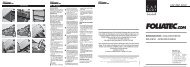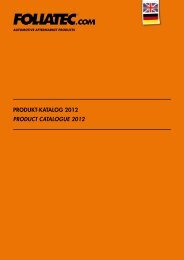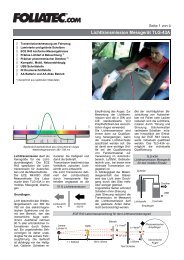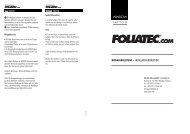ma-download - Foliatec
ma-download - Foliatec
ma-download - Foliatec
Erfolgreiche ePaper selbst erstellen
Machen Sie aus Ihren PDF Publikationen ein blätterbares Flipbook mit unserer einzigartigen Google optimierten e-Paper Software.
InhaltsverzeIchnIs<br />
HerzlicH Willkommen bei Vi 7<br />
Herzlich Willkommen bei Virtual instrumentation 8<br />
Verpackungsinhalte 9<br />
Produktübersicht 9<br />
betriebsübersicHt 13<br />
betriebsübersicht 14<br />
Funktionsmodi 16<br />
menuflussdiagramm 17<br />
einbau 19<br />
einbau 20<br />
Die ersten scHritte 25<br />
Die ersten schritte 26<br />
menü einstellungen 31<br />
menü einstellungen 32<br />
Fahrzeugeinstellungen 32<br />
systemeinstellungen 36<br />
einstellung des g-sensors 37<br />
überwachungseinstellungen 39<br />
überWacHungsFunktion 43<br />
überwachungsfunktion 44<br />
Voreinstellungen 44<br />
angezeigte Parameter 45<br />
überwachung der g-kraft 46<br />
speicherung von Daten 47<br />
DiagnoseFunktion 49<br />
Warnung 50<br />
Fehlercodes 50<br />
mil-statistiken 51<br />
leistungsFunktion 53<br />
leistungsfunktion 54<br />
Warnung 54<br />
Durchführung eines leistungsdurchlaufs 54<br />
leistungsprüfstandsfunktion 57<br />
rundenzeiten 58<br />
aufrufen der statistiken im leistungsmenü 59<br />
Vi DesktoP 61<br />
installation der software und aktualisierung des Vi 62<br />
Warnung 62<br />
Datenimport 64<br />
ihre heruntergeladenen Daten aufrufen und ändern 66<br />
3
4<br />
recHtlicHes 73<br />
Haftungsausschluss 74<br />
gewährleistung 75<br />
<strong>ma</strong>rkenzeichen 75<br />
urheberrecht 75<br />
modifikationen 76<br />
konformitätserklärung 76<br />
ordnungsgemäße entsorgung dieses Produktes 76<br />
einhaltung der Fcc-regelungen 77<br />
c-tick compliancy 77<br />
zusätzlicHe inFor<strong>ma</strong>tionen 79<br />
FaQ 80<br />
Fehlersuche 82<br />
glossar 83<br />
kontaktdaten Vi 86<br />
technische Hilfe 86<br />
technische Daten 87
herzlIch WIllkommen<br />
beI vI<br />
7
8<br />
herzlIch WIllkommen beI vIrtual<br />
InstrumentatIon<br />
Vielen Dank für den erwerb eines Vi monitors – eines der fortschrittlichsten geräte zur überwachung und Diagnose des<br />
motors und zur Verknüpfung von leistungsdaten auf dem <strong>ma</strong>rkt. bitte lesen sie diese anleitung vollständig durch, bevor<br />
sie ihr gerät einsetzen, um sicherzustellen, dass sie einen <strong>ma</strong>xi<strong>ma</strong>len nutzen aus ihrem gerät ziehen können.<br />
Vi monitor ermöglicht ihnen nicht nur die überwachung von Daten und motorfunktionen, die in der regel Werkstätten mit<br />
kostenintensiven Diagnosecomputern vorbehalten bleibt, sondern ermöglicht ihnen darüber hinaus die Prüfung und ggf. die<br />
rücksetzung der Fehlercodes (siehe Warnhinweis auf seite 50) ihres Fahrzeuges.<br />
eine weitere wichtige Funktion des Vi monitors ist die möglichkeit für sie zur messung der leistungsdaten ihres<br />
Fahrzeuges, einschließlich g-messungen und auslesung des zündzeitpunktes (nicht auf öffentlichen straßen<br />
durchzuführen).<br />
mit der steigenden komplexität der neueren Fahrzeuge gelangt der enthusiast immer seltener an die Daten, die er<br />
wirklich haben will. Vi monitor besorgt ihnen diese Daten.<br />
Wir sind überzeugt davon, dass sie den Vi monitor als nützlich und infor<strong>ma</strong>tiv erachten und viel spaß mit dem gerät<br />
haben werden, wir bitten sie jedoch darum, das gerät in einer vernünftigen und kontrollierten umgebung einzusetzen.<br />
bitte lesen sie den Haftungsausschluss auf seite 74, bevor sie ihren Vi monitor einsetzen.<br />
Die neuesten infor<strong>ma</strong>tionen und aktuellsten Daten zu Produkten von Vi finden sie unter www.vi-perfor<strong>ma</strong>nce.com.<br />
besuchen sie darüber hinaus unser öffentliches Forum, um ihre erkenntnisse und ergebnisse mit unseren experten und<br />
mit anderen benutzern zu besprechen.<br />
Bitte beachten Sie, dass die Leistungsmerk<strong>ma</strong>le des VI Monitor nicht für eine Verwendung<br />
während des Fahrens auf öffentlichen Straßen oder Autobahnen konzipiert wurden und die<br />
Verwendung des VI Monitors durch Sie dem Abschnitt „Rechtliches“ (und insbesondere dem<br />
Haftungsausschluss) ab Seite 73 unterliegt.<br />
Vielen Dank<br />
Virtual instrumentation
verpackungsInhalte<br />
in ihrer Verpackung sollte Folgendes enthalten sein:<br />
• VI Monitor Hauptsteuerungseinheit<br />
• Anschlusskabel On-Board Diagnose II<br />
• Saugbefestigung für Windschutzscheibe<br />
• Halterung VI Monitor<br />
• Betriebsanleitung<br />
• CD ROM<br />
• USB-Kabel<br />
• Aufkleber für das Fenster von Virtual<br />
instrumentation<br />
Wenn die Prüfung durch sie ergibt, dass eines der oben<br />
genannten elemente nicht enthalten ist, wenden sie<br />
sich bitte sofort an ihren lieferanten, bevor sie weitere<br />
Verpackungsteile öffnen oder den Vi monitor verwenden.<br />
produktubersIcht<br />
Der Vi monitor ist ein hochentwickeltes gerät zur<br />
überwachung des motors und zur messung der leistung,<br />
das für moderne Fahrzeuge mit technisch ausgefeilten<br />
elektronischen motorsteuerungssystemen ausgelegt ist.<br />
Das gerät funktioniert, indem es die Daten mit Hilfe<br />
des originalen anschlusses für obD ii ihres Fahrzeuges<br />
sammelt und diese anschließend auf dem hoch auflösenden<br />
3,5-zoll-touchscreen anzeigt.<br />
Der Vi monitor verfügt darüber hinaus über einen<br />
eingebauten g-sensor für drei achsen mit einer hohen<br />
Präzision. Dadurch kann der Vi monitor ihre g-Werte in<br />
längs- und Querrichtung anzeigen. bei der Verwendung<br />
gemeinsam mit den infor<strong>ma</strong>tionen des obD ii kann<br />
das gerät des Weiteren leistungsstatistiken für ihr<br />
Fahrzeug aufzeichnen, einschließlich der zeiten für die<br />
Viertelmeile und statistiken zu beschleunigungs- und<br />
Verzögerungstätigkeiten.<br />
ein weiteres merk<strong>ma</strong>l, durch das der Vi monitor solch<br />
ein nützliches instrument wird, ist das eingebaute<br />
Diagnosewerkzeug.<br />
Wenn das elektronische motorsteuergerät ihres<br />
Fahrzeuges einen Fehler im motor entdeckt, kann<br />
dieses gerät das aufleuchten eines Warnlichtes auf<br />
ihrem ar<strong>ma</strong>turenbrett anstoßen, um sie zu warnen.<br />
Hiernach müssen sie in der regel mit ihrem Fahrzeug<br />
zu Diagnosezwecken und zur behebung des Fehlers in<br />
eine Fachwerkstatt fahren, was möglicherweise sehr<br />
kostenintensiv ist. mit dem Vi monitor können sie solche<br />
Fehler nun in ihrer eigenen einfahrt diagnostizieren.<br />
bewaffnet mit dem Wissen über die natur des Fehlers<br />
können sie ihr Fahrzeug nun entweder zur sofortigen<br />
9
10<br />
behebung des Fehlers in eine Fachwerkstatt bringen<br />
(wodurch sie die kosten für die Diagnose sparen). Die<br />
kompetenten mechaniker unter ihnen können den Fehler<br />
jedoch auch zuhause beheben und die Warnleuchte ihres<br />
motors im anschluss zurücksetzen (siehe Warnhinweis auf<br />
seite 50).
etrIebsubersIcht<br />
13
14<br />
betrIebsubersIcht<br />
Pfeil Zurück<br />
Balkendiagramm<br />
Parametereinheit<br />
Messgerät seitlicher<br />
G-Wert<br />
Montagehalterung<br />
Abb.01: Übersicht<br />
Ein-/Aus-Taste<br />
Parameteranzeigen<br />
Symbol Speichern<br />
Hilfsmessgerät<br />
Parametereinheit<br />
Primäres Messgerät<br />
Parametereinheit<br />
OBD-Anschluss<br />
Verschiebbare<br />
Abdeckung<br />
USB-Anschluss<br />
Der Vi monitor ist ein sehr intuitives Produkt und sie<br />
werden sehen, dass die meisten bedienschritte innerhalb<br />
der menüs selbsterklärend sind.<br />
Diese übersicht bietet ihnen einen leitfaden durch die<br />
erstinbetriebnahme und durch die allgemeinen Funktionen<br />
des Vi monitors und wird ihnen die am häufigsten<br />
eingesetzten tasten und Funktionen näherbringen.<br />
Abb.02: Menüstruktur<br />
diagnosen<br />
Fehlercodes aufrufen<br />
Fehlercodes zurücksetzen<br />
MIL-Statistiken<br />
Die meisten menüs werden in Form einer liste angezeigt<br />
(abb.02).<br />
Wenn der Platz auf dem bildschirm für die inhalte in einer<br />
liste nicht ausreicht, erscheinen im unteren bereich des<br />
bildschirmes zwei Pfeilsymbole (abb.03), mit denen sie<br />
zu den anderen menüpunkten nach oben oder nach unten<br />
blättern können.<br />
diagnosen<br />
Fehlercodes aufrufen<br />
Fehlercodes zurücksetzen<br />
MIL-Statistiken<br />
Abb.03: Pfeilsymbole zum Blättern<br />
sie werden bemerken, dass der großteil der menüs<br />
oben links auf dem bildschirm ein großes rotes<br />
Pfeilsymbol aufweist (abb.04). Hierbei handelt es sich
um die schaltfläche zurück, über die sie wieder zum<br />
vorhergehenden bildschirm zurückgelangen.<br />
Abb. 04: Pfeilsymbol Zurück<br />
auf dem bildschirm auswahl Hauptfunktion (abb.05) wird<br />
dieses symbol von einem großen roten Pfeilsymbol in<br />
Vorwärtsrichtung begleitet, das sie verwenden können, um<br />
durch die verfügbaren optionen zu blättern.<br />
Abb.05: Hauptmenü<br />
Fehlercodes aufrufen<br />
Fehlercodes zurücksetzen<br />
MIL-Statistiken<br />
Menü<br />
Einstellungen<br />
um die Daten einer sitzung oder einer leistungsmessung<br />
zu speichern, sollten sie das Diskettensymbol antippen<br />
(abb.06).<br />
Dadurch werden alle aufgezeichneten Daten in den<br />
entsprechenden abschnitt gespeichert, um zu einem<br />
späteren zeitpunkt aufgerufen oder heruntergeladen zu<br />
werden.<br />
Abb.06: Schaltfläche Speichern<br />
15
16<br />
FunktIonsmodI<br />
ihr Vi monitor verfügt über vier Hauptfunktionsmodi,<br />
die ihnen einen zugang zu allen verfügbaren menüs und<br />
betriebsarten ermöglichen. sie können jederzeit zu diesem<br />
bildschirm zurückkehren, indem sie das Pfeilsymbol<br />
zurück wiederholt berühren.<br />
EinstEllungEn<br />
Hierdurch gelangen sie in das menü, in dem alle<br />
einstellungen hinsichtlich der Funktionsweise des Vi<br />
monitors vorgenommen werden, einschließlich kalibrierung<br />
und Fahrzeugdaten.<br />
ÜbErwachung<br />
Hier erhalten sie die möglichkeit, die angezeigten<br />
motorparameter zu überwachen und auf ihre bedürfnisse<br />
anzupassen.<br />
lEistung<br />
in diesem menü finden sie alle optionen hinsichtlich<br />
der messung der leistung, einschließlich Daten zum<br />
sprint über die Viertelmeile, 0-60-0, usw. Hier können<br />
sie darüber hinaus alle verfügbaren aufgezeichneten<br />
spitzenwerte aufrufen.<br />
DiagnosE<br />
Hier finden sie die Werkzeuge, die erforderlich sind, um<br />
alle möglicherweise auftretenden motorfehlermeldungen<br />
aufzurufen und zurückzusetzen und darüber hinaus können<br />
sie ihre mil-statistiken aufrufen (bitte beachten sie den<br />
Warnhinweis auf seite 50).<br />
Das folgende Diagramm gibt ihnen einen überblick über die<br />
gesamte menüstruktur ihres Vi monitors.
MenuFlussdiagraMM<br />
OK<br />
Start Warnung Einstellungen<br />
Systemeinstellungen<br />
Überwachung<br />
Fahrzeug zum<br />
Viertelmeile Anweisungen OK GO<br />
0-200<br />
Stillstand bringen<br />
Fahrzeug zum<br />
Beschl Anweisungen 0-160<br />
Stillstand bringen<br />
OK GO<br />
Leistungsprüfstand Leistung Leistungsprüfstand<br />
Fahrzeug zum<br />
Anweisungen<br />
OK GO<br />
0--140<br />
Stillstand bringen<br />
Fahrzeug zum<br />
0-60-0 0-30-0 Anweisungen<br />
Skalen überwachen Geschwindigkeit<br />
0--100<br />
Stillstand bringen<br />
OK GO<br />
Statistiken<br />
Überwachung<br />
(G-Messgerät)<br />
Überwachung<br />
(Wirtschaftlichkeit)<br />
Überwachung<br />
(Rennen)<br />
Überwachung<br />
(Kundenspez. 1)<br />
Überwachung<br />
(Kundenspez. 2)<br />
Überwachung<br />
(Kundenspez. 3)<br />
Fehlercodes zurücksetzen<br />
MIL-Statistiken<br />
Gespeicherte<br />
Leistungsdateien<br />
Skalen auswählen<br />
Ja<br />
Nein<br />
Entf. MIL Ein<br />
Minuten MIL Ein<br />
Entf. MIL gelöscht<br />
Minuten MIL gelöscht<br />
Anzuzeigende Datei<br />
auswählen<br />
Rundenzeitnahme Halt<br />
Zurücksetzen<br />
Überwachten Parameter<br />
auswählen<br />
Fahrzeug zum<br />
Stillstand bringen<br />
Fahrzeug zum<br />
Stillstand bringen<br />
Fahrzeugeinstellungen<br />
Fahrzeug 2 Ändern<br />
Drehzahl<br />
0-5000<br />
Leistung Start<br />
Umbenennen<br />
Diagnose Fehlercodes aufrufen<br />
0-60-0 Anweisungen<br />
0-100-0 Anweisungen<br />
Aufgezeichnete <strong>ma</strong>x.<br />
Statistiken<br />
Zurücksetzen<br />
Max. aufgezeichneter G-Wert Zurücksetzen<br />
Warnungen Schaltleuchte einstellen Schaltpunkt einstellen<br />
Codenummer Codebeschreibung<br />
OK GO<br />
OK GO<br />
Rücksetzung auf<br />
Werkseinstellungen<br />
Oberächen/Demo<br />
Systeminfor<strong>ma</strong>tion<br />
Sprachen<br />
Oberäche 2<br />
G-Sensor-Einstellungen G-Sensor kalibrieren Kalibrieren<br />
G-Wert bei Leistung<br />
verwenden<br />
Ja<br />
Nein<br />
Oberäche 1<br />
Skalenhöchstwert halten Aus<br />
Einheiten<br />
Oberäche 3<br />
Demo-Modus – Ein/Aus<br />
Englisch<br />
Französisch<br />
Italienisch<br />
Deutsch<br />
Spanisch<br />
Ebene 1<br />
Ebene 2<br />
Ebene 3<br />
Überwachungseinstellungen Skalendämpfung Aus<br />
Fahrzeug 1 0-7000<br />
Fahrzeug 3<br />
G-Sensor-Dämpfung Aus<br />
Aus<br />
Ein<br />
Ebene 1<br />
Ebene 2<br />
Ebene 3<br />
Ein<br />
Entfernungen/<br />
Geschwindigkeiten<br />
Meilen<br />
Kilometer<br />
Importiertes Fahrzeug<br />
Temperaturen Celcius<br />
Farenheit<br />
Drücke kPa<br />
Gewicht Fahrzeuggewicht eingeben<br />
BAR<br />
PSI<br />
Geschwindigkeitswarnung<br />
einstelle<br />
Grenzwert einstellen Grenzdrehzahl einstellen<br />
Fahrzeugbezeichnung<br />
eingeben<br />
0-9000<br />
Geschwindigkeitswarnwert<br />
einstellen
eInbau<br />
19
20<br />
eInbau<br />
montage Der<br />
WinDscHutzscHeibenHalterung<br />
befestigen sie die Windschutzscheibenhalterung so an der<br />
Windschutzscheibe, dass das gerät weder ihre sicht noch<br />
die Verwendung der instrumente beeinträchtigt. entfernen<br />
sie die schutzfolie vom saugnapf. ziehen sie die Hebel<br />
in der nähe des Fußes der Halterung in richtung schaft<br />
und halten sie den saugnapf nah an der gewünschten<br />
stelle. Halten sie das gerät an der gewünschten stelle<br />
und drücken sie gleichzeitig den Hebel in richtung<br />
Windschutzscheibe (abb.07). Dadurch entsteht ein<br />
unterdruck, der zu einer sehr festen befestigungsfläche<br />
für die Halterung führt.<br />
Windschutzscheibe<br />
Abb.07: Befestigung an der Windschutzscheibe<br />
Nach vorn zur Befestigung<br />
Nach hinten zur Freigabe<br />
Hinweis: Damit die g-Funktion mit einer <strong>ma</strong>xi<strong>ma</strong>len<br />
genauigkeit funktionieren kann, sollte das gerät mittig<br />
an der Windschutzscheibe befestigt werden und direkt<br />
in richtung des Hecks des Fahrzeuges zeigen – nicht in<br />
richtung Fahrer abgewinkelt (abb. 08).<br />
Abb.08: Befestigungsposition<br />
Zeigt gerade nach vorn<br />
beFestigung Der Halterung<br />
Die Halterung wird auf die Windschutzscheibenhalterung<br />
aufgesteckt, indem sie die vier langlöcher über den<br />
aufnahmen anordnen und die Halterung anschließend nach<br />
rechts schieben, bis sie ein klicken hören. Dann ist die<br />
Halterung eingerastet (abb.09).<br />
Windschutzscheibe<br />
Abb.09: Befestigung der Halterung<br />
Halterung auf Klammer schieben
eFestigung Des Vi monitors an Der<br />
Halterung<br />
Der Vi monitor verfügt über drei anschlussnasen, die in<br />
die Halterung passen. setzen sie die beiden nasen auf<br />
der linken seite der Halterung in den Vi monitor ein und<br />
drücken sie die Federklammer rechts an der Halterung<br />
vorsichtig zusammen, während sie gleichzeitig den Vi<br />
monitor in richtung Windschutzscheibe drücken (abb.<br />
10).<br />
Windschutzscheibe<br />
Schieben Sie den VI Monitor<br />
auf die Halterung<br />
Abb.10: Den VI Monitor in die Halterung einsetzen<br />
anscHluss Des kabels<br />
Klicken Sie die Seite der Halterung<br />
in den VI Monitor<br />
Der große stecker am anschlusskabel des obD ii wird<br />
mit dem originalen stecker des obD ii ihres Fahrzeuges<br />
verbunden (dieser befindet sich in der regel auf der<br />
Fahrerseite unter dem ar<strong>ma</strong>turenbrett, wenn sie diesen<br />
jedoch nicht finden, halten sie bitte rücksprache mit ihrem<br />
Fahrzeughersteller). Der kleinere stecker des kabels wird<br />
unten am gerät an den Vi monitor angeschlossen. an der<br />
unterseite des gerätes befindet sich eine verschiebbare<br />
abdeckung. schieben sie diese nach links, um die größere<br />
Dose freizulegen. stecken sie den kleinen stecker vom<br />
obD-kabel in diese Dose (abb. 11).<br />
Hinweis: Verbinden sie das usb-kabel und das obD-kabel<br />
nie gleichzeitig.<br />
Hinweis: bei einigen Fahrzeugen kann es sein, dass der<br />
obD-stecker seHr schwer einzustecken geht. in diesem<br />
Fall empfehlen wir ihnen, dass sie die nase am stecker<br />
entfernen, indem sie die beiden in folgender abbildung<br />
dargestellten nasen entfernen (abb. 12).<br />
Stecken Sie den Stecker<br />
in die linke Dose<br />
Schieben Sie die Abdeckung<br />
nach rechts<br />
Abb.11: Anschluss des Kabels<br />
Schneiden Sie diese BEIDEN Nasen ab und biegen Sie diese nach hinten<br />
Abb.12: Zuschnitt des OBD-Steckers<br />
beFestigung Des eisen<strong>ma</strong>gnetes<br />
(nur für us-amerikanischen und kanadischen <strong>ma</strong>rkt)<br />
Wenn sie den Vi monitor in den usa oder in kanada<br />
verwenden, müssen sie die eisenklammer so nah wie<br />
möglich an der Vi-einheit am kabel befestigen.<br />
Die klammer wird einfach über das kabel geklemmt und<br />
rastet dann ein (abb. 13).<br />
Die befestigung am kabel entnehmen sie bitte der unten<br />
stehenden abbildung (abb. 14).<br />
21
22<br />
Legen Sie das Kabel um die<br />
Klammer, sobald diese eingerastet ist.<br />
Abb.13: Befestigung des<br />
Eisen<strong>ma</strong>gnetes<br />
Verlegung Des kabels<br />
Insert Cable into Left Socket<br />
Eisenklammer<br />
Slide Cover to the right<br />
Abb.14: Eisen<strong>ma</strong>gnet befestigt<br />
Wenn sie das kabel vom stecker des Fahrzeuges für<br />
obD ii zum Vi monitor verlegen, stellen sie sicher, dass<br />
das kabel andere betriebskomponenten des Fahrzeuges<br />
nicht beeinflusst und dass es nicht zwischen bauteilen<br />
eingequetscht oder eingeklemmt wird. achten sie<br />
insbesondere darauf, dass das kabel nicht im bereich<br />
des Fußes des Fahrers direkt neben den Pedalen hängt<br />
und sich auch nicht zu nah an der zahnstange unter dem<br />
ar<strong>ma</strong>turenbrett befindet. Wir empfehlen die sicherung<br />
des kabels mit Hilfe von kabelbindern. Halten sie sich<br />
dabei an den stellen, an dem dies möglich ist, an den<br />
vorhandenen kabelbaum des Fahrzeuges (abb. 15).<br />
Abb.15: Kabelverlegung<br />
Option 2 zur<br />
Kabelverlegung<br />
OBD-Dose<br />
Option 1 zur<br />
Kabelverlegung
dIe ersten schrItte<br />
25
26<br />
dIe ersten schrItte<br />
nach dem erfolgreichen einbau ihres Vi monitors führt sie<br />
dieses kapitel nun durch die grundeinstellungen, damit sie<br />
das gerät benutzen können.<br />
einscHalten/ausscHalten<br />
ihr Vi monitor wird sich auto<strong>ma</strong>tisch einschalten, sobald<br />
sie das gerät mit ihrem Fahrzeug verbinden. sie können<br />
das gerät <strong>ma</strong>nuell abschalten, indem sie die taste an<br />
der oberseite des gerätes drücken. Drücken sie diese<br />
taste erneut, um das gerät wieder einzuschalten. Das<br />
gerät schaltet sich auto<strong>ma</strong>tisch ab, wenn sie die zündung<br />
des Fahrzeuges abstellen, um sicherzustellen, dass die<br />
batterie ihres Fahrzeuges nicht entladen wird. um das<br />
gerät wieder einzuschalten, drücken sie erneut auf die<br />
ein-/aus-taste.<br />
beim ersten einschalten ihres Vi monitors wird ihnen<br />
ein Warnhinweis angezeigt, den sie lesen und bestätigen<br />
müssen, bevor sie fortfahren können (abb. 16).<br />
WARNUNG<br />
Dieses Produkt ist nicht zur Verwendung auf<br />
öentlichen Straßen konzipiert. Der<br />
Fahrzeugführer ist allein für einen sicheren<br />
Betrieb des Fahrzeuges verantwortlich.<br />
Konzentrieren Sie sich stets auf die Straße und<br />
halten Sie die Verkehrsregeln ein. Betätigen Sie<br />
den VI Monitor nicht während der Fahrt. Berühren<br />
Sie die Schaltäche OK, um sich mit diesen<br />
Bedingungen einverstanden zu erklären.<br />
Abb.16: Warnmeldung auf dem Startbildschirm<br />
OK - Zustimmen<br />
Wenn ihnen nach dem einschalten ihres Vi monitors der<br />
folgende aktualisierungsbildschirm (abb. 17) zu einem<br />
beliebigen zeitpunkt angezeigt wird, bedeutet dies, dass<br />
eine aktualisierung zur installation auf ihrem gerät zur<br />
Verfügung steht.<br />
Abb.17: Aktualisierungsbildschirm<br />
WARNUNG<br />
Es steht eine Softwareaktualisierung<br />
zur Verfügung. Die Installation kann<br />
einige Minuten in Anspruch nehmen.<br />
Bitte haben Sie ein wenig Geduld,<br />
Trennen Sie den VI während der<br />
Aktualisierung NICHT, da das Gerät<br />
dadurch Schaden nehmen könnte.<br />
ABBRUCH Jetzt aktulisieren<br />
sie können diese aktualisierung abbrechen und zu<br />
einem späteren zeitpunkt durchführen, aber diese<br />
Warnmeldung wird ihnen bei jedem start angezeigt, bis<br />
die aktualisierung abgeschlossen ist.<br />
um die aktualisierung zu installieren, berühren sie einfach<br />
die schaltfläche „Jetzt aktualisieren“ und das gerät wird<br />
die aktualisierung selbstständig durchführen (abb. 18).
Aktualisiere<br />
VI führt eine Aktualisierung durch…<br />
…Bitte haben Sie ein wenig Geduld!<br />
Abb.18: Fortschritt der Aktualisierung<br />
Trennen Sie den VI während der Aktualisierung<br />
NICHT, da das Gerät dadurch Schaden nehmen<br />
könnte.<br />
trennen sie Das gerät nicHt WäHrenD Der<br />
aktualisierung, Da Die FirmWare HierDurcH<br />
bescHäDigt WerDen kÖnnte.<br />
unmittelbar nach erfolgreichem abschluss der<br />
aktualisierung zeigt das gerät einen abschlussbildschirm<br />
an (abb. 19). berühren sie die schaltfläche „weiter“ und<br />
sie gelangen zur ursprünglichen Warnseite zurück.<br />
Aktualisiert<br />
Abb 19: Aktualisierung abgeschlossen<br />
Ihr VI wurde erfolgreich aktualisiert<br />
WEITER<br />
bilDscHirm zur ausWaHl Der Funktion<br />
sobald sie die schaltfläche berührt haben, gelangen sie<br />
zum bildschirm zur auswahl der Hauptfunktion auf der<br />
seite einstellungen (abb. 20). Wir empfehlen ihnen, dass<br />
sie zuerst ihre fahrzeugspezifischen Daten eingeben,<br />
so dass sie alle Funktionen des Vi monitors verwenden<br />
können und das gerät auf ihre spezifischen anforderungen<br />
angepasst ist. sollten sie diesen schritt jedoch<br />
überspringen wollen, um direkt in das überwachungs-,<br />
Diagnose- oder leistungsmenü zu gelangen, können sie<br />
dies, indem sie die Pfeilsymbole auf der rechten oder<br />
linken seite des bildschirmes betätigen.<br />
Abb.20: Bildschirm zur Auswahl der Funktion<br />
Menü<br />
Einstellungen<br />
eingabe Der FaHrzeugDaten<br />
um die Warnmeldungen für gewicht, Drehzahl und<br />
geschwindigkeit für ihr Fahrzeug einzustellen, müssen<br />
sie das menü Fahrzeugeinstellungen öffnen, indem sie die<br />
folgenden schaltflächen berühren.<br />
Einstellungen > Fahrzeugeinstellungen > Fahrzeug<br />
auswählen > ausgewähltes Fahrzeug ändern.<br />
27
28<br />
sobald sie im menü ändern angelangt sind, können sie die<br />
zur Verfügung stehenden angaben eingeben, einschließlich<br />
der skalen für geschwindigkeit und Drehzahl, gewicht<br />
(in kg) und die Warnmeldungen für geschwindigkeit und<br />
Drehzahl (einschließlich schaltleuchten und grenzwerte).<br />
Die einstellung aller Fahrzeugeinstellungen entnehmen sie<br />
bitte seite 30.<br />
sobald sie alle ihre Daten eingegeben haben, können sie<br />
den namen des Fahrzeuges für einen leichten zugriff zu<br />
einem späteren zeitpunkt anpassen.<br />
Jetzt können sie zum Hauptbildschirm zurückkehren,<br />
indem sie das Pfeilsymbol zurück berühren. nun können<br />
sie ihr Produkt verwenden.<br />
überWacHungsbilDscHirm<br />
um den überwachungsbereich zu verwenden, wählen sie<br />
einfach „Überwachen“ aus dem bildschirm zur auswahl<br />
der Hauptfunktion aus.<br />
sie können entweder eine der voreingestellten anzeigen<br />
aufrufen oder sie passen ihre eigenen Parameter an,<br />
indem sie eine der kundenspezifischen Voreinstellungen<br />
mit Hilfe der kleinen roten Pfeilsymbole oben im bildschirm<br />
verwenden. berühren sie die skalen im bildschirm zur<br />
änderung eines Parameters, berühren sie die skala,<br />
die sie ändern möchten, und wählen sie den von ihnen<br />
gewünschten Parameter aus der liste aus.<br />
Hinweis: es werden ihnen nur die für ihr Fahrzeug zur<br />
Verfügung stehenden Parameter angezeigt.<br />
leistungsFunktion<br />
um die leistungswerkzeuge ordnungsgemäß zu<br />
verwenden, müssen sie ihren g-sensor zunächst<br />
kalibrieren. Dies erfolgt, indem sie in das systemmenü<br />
gelangen.<br />
Einstellungen > g-sensor Einstellungen > g-sensor<br />
kalibrieren > Kalibrieren.<br />
stellen sie vor der Durchführung dieser kalibrierung<br />
bitte sicher, dass der monitor vollständig an der<br />
Windschutzscheibe befestigt ist und dass sich das<br />
Fahrzeug auf einem flachen und ebenen untergrund<br />
befindet. Wenn das gerät nach erfolgter kalibrierung<br />
umgesetzt wird, müssen sie die kalibrierung erneut<br />
durchführen, um die genauigkeit aufrechtzuerhalten.<br />
gehen sie vom bildschirm zur auswahl der Hauptfunktion<br />
einfach ins menü leistung und berühren sie die Prüfung,<br />
die sie durchführen möchten, um den bereich der<br />
leistungsmessung zu verwenden (seite 54).<br />
DiagnoseFunktion<br />
gehen sie zur Prüfung der Fehlercodes ihres motors vom<br />
bildschirm zur auswahl der Hauptfunktion ausgehend bitte<br />
in den bereich Diagnose.
menu eInstellungen<br />
31
32<br />
menu eInstellungen<br />
in diesem menü finden sie alle einstellungen zur<br />
anpassung und einstellung ihres Vi monitors. Wenn der<br />
g-sensor einer erneuten kalibrierung bedarf, finden sie die<br />
einstellungen hierzu ebenfalls gemeinsam mit dem befehl<br />
zur rücksetzung auf die Werkseinstellungen hier.<br />
FahrzeugeInstellungen<br />
Hier können sie alle einstellungen im zusammenhang mit<br />
jedem einzelnen der drei Fahrzeuge vornehmen, für die<br />
sie Daten speichern können. Dieses menü enthält darüber<br />
hinaus die einstellungen für die Warnmeldungen und die<br />
skalen, die ebenfalls fahrzeugspezifisch sind.<br />
so erhalten sie zugang zu diesem menü:<br />
Einstellungen > Fahrzeugeinstellungen ><br />
Fahrzeug 1 / 2 / 3.<br />
sobald sie in diesem menü sind haben sie die option, jedes<br />
der drei Fahrzeuge auszuwählen oder zu verändern.<br />
ausWaHl Des Von iHnen geWäHlten<br />
FaHrzeuges<br />
um alle gespeicherten Daten für ein spezifisches Fahrzeug<br />
zu verwenden, müssen sie den Vi monitor darüber in<br />
kenntnis setzen, dass sie diese infor<strong>ma</strong>tionen verwenden<br />
möchten. Dies erfolgt durch die auswahl des gewählten<br />
Fahrzeuges im menü Fahrzeugeinstellungen.<br />
Einstellungen > Fahrzeugeinstellungen ><br />
Fahrzeug 1 / 2 / 3 > Fahrzeug auswählen.<br />
Drücken sie nach ihrer auswahl „oK“, um die auswahl zu<br />
bestätigen.<br />
änDerung Der sPeziFiscHen<br />
einstellungen Für Das geWäHlte<br />
FaHrzeug<br />
Das aktuell ausgewählte Fahrzeug ist rot hervorgehoben.<br />
um dieses Fahrzeug zu ändern, müssen sie die<br />
schaltfläche „ausgewähltes Fahrzeug ändern“<br />
berühren. im anschluss gelangen sie in das menü<br />
änderung der Fahrzeugeinstellungen.<br />
einstellung Der motorskalen<br />
Jedes Fahrzeug verfügt über unterschiedliche<br />
leistungsbereiche, so dass eine skala allein nicht auf<br />
alle Fahrzeuge zutreffen würde. Dies tritt am häufigsten<br />
hinsichtlich der skalen für geschwindigkeit und Drehzahl<br />
auf. Die <strong>ma</strong>xi<strong>ma</strong>le motordrehzahl ihres Fahrzeuges liegt<br />
möglicherweise bei 6800 u/min, aber die Diesel<strong>ma</strong>schine<br />
ihres Freundes könnte eine <strong>ma</strong>xi<strong>ma</strong>ldrehzahl von 4900<br />
u/min aufweisen, und der rennwagen eines anderen<br />
Freundes könnte eine <strong>ma</strong>xi<strong>ma</strong>ldrehzahl von 8500 u/min<br />
aufweisen. alle vorgenannten Werte könnten auf ein und<br />
derselben skala nicht eindeutig angezeigt werden. um die<br />
Daten so deutlich wie möglich anzuzeigen, haben wir ihnen<br />
die auswahl des bereiches gegeben, der am besten zur<br />
Drehzahl und zur geschwindigkeit ihres Fahrzeuges passt.
Die zur Verfügung stehenden skalen lauten wie folgt:<br />
• Drehzahl<br />
> 0-5000 u/min<br />
> 0-7000 u/min<br />
> 0-9000 u/min<br />
• Geschwindigkeit<br />
> 0-100m/h<br />
> 0-140m/h<br />
> 0-160m/h<br />
> 0-200m/h<br />
sie können diese skalen wie folgt einstellen:<br />
Einstellungen > Fahrzeugeinstellungen > Fahrzeug<br />
auswählen > ausgewähltes Fahrzeug ändern > skalen<br />
überwachen > geschwindigkeit / Drehzahl.<br />
einstellung Der<br />
gescHWinDigkeitsWarnung<br />
Die Funktion der geschwindigkeitswarnung ermöglicht<br />
ihnen die einstellung eines alarms, der generiert wird,<br />
wenn eine zielgeschwindigkeit erreicht ist. beim erreichen<br />
dieser geschwindigkeit wird auf dem bildschirm die<br />
meldung „geschwindigkeitswarnung“ unten auf<br />
dem bildschirm (abb. 21) angezeigt und es ertönt ein<br />
Piepton. Diese meldung wird solange angezeigt, bis die<br />
geschwindigkeit des Fahrzeuges unter den alarmwert<br />
sinkt.<br />
Diese Funktion kann ebenfalls abgeschaltet werden<br />
(standardeinstellung)<br />
Einstellungen > Fahrzeugeinstellungen > Fahrzeug<br />
auswählen > gewähltes Fahrzeug ändern ><br />
warnmeldungen > geschwindigkeitswarnung<br />
einstellen > wert einstellen / abbrechen.<br />
GESCHWINDIGKEITSWARNUNG<br />
Abb.21: Geschwindigkeitswarnung<br />
Benachrichtigung über<br />
Geschwindigkeitswarnung<br />
einstellung Des Wertes Für Das<br />
scHaltlicHt<br />
Der Vi monitor kann schaltleuchten im bereich<br />
oben rechts auf dem bildschirm anzeigen, wenn der<br />
Drehzahlparameter zur anzeige ausgewählt ist und nicht<br />
die Haupt- bzw. kleine skala (abb. 22). Hierbei handelt<br />
es sich um eine sequentielle leuchte, die in drei stufen<br />
leuchtet. Die erste leuchte ist ein gelbes licht, das<br />
bei 500 u/min unter dem eingestellten Wert für das<br />
schaltlicht angezeigt wird. Direkt im anschluss erscheint<br />
eine orangefarbene leuchte, die bei 200u/min unter dem<br />
eingestellten Wert für das schaltlicht angezeigt wird.<br />
letztendlich leuchtet eine rote leuchte auf, wenn der<br />
Wert für das schaltlicht erreicht ist.<br />
33
34<br />
sie können das schaltlicht auf denselben Wert wie den<br />
grenzwert einstellen. sie sollten sich jedoch der tatsache<br />
bewusst sein, dass die anzahl der umdrehungen in<br />
niedrigeren gängen sehr schnell ansteigt, was dazu<br />
führen könnte, dass der motor überdreht wird, bevor sie<br />
die gelegenheit zum schalten hatten. Wir empfehlen die<br />
einstellung des schaltlichtes ungefähr zwischen 300 und<br />
700 u/min unter den grenzwert, wenn der grenzwert auf<br />
die <strong>ma</strong>xi<strong>ma</strong>l zulässige Drehzahl des motors eingestellt ist.<br />
sie können das schaltlicht ebenfalls abschalten, indem sie<br />
die option „aus“ im menü auswählen. Hierbei handelt es<br />
sich um die standardeinstellung.<br />
Einstellungen > Fahrzeugeinstellungen > Fahrzeug<br />
auswählen > gewähltes Fahrzeug ändern ><br />
warnmeldungen > schaltlicht einstellen > wert<br />
einstellen / abbrechen<br />
Abb.22: Schaltlichter<br />
Schaltlichter<br />
einstellung Des DreHzaHlgrenzWertes<br />
Der Drehzahlgrenzwert bestimmt, bei welchem Wert die<br />
anzeige in den roten bereich übergeht, wenn <strong>ma</strong>n auf die<br />
mittige skala schaut (abb. 23). Dieser Wert kann auf<br />
einen beliebigen von ihnen ausgewählten Wert eingestellt<br />
werden. beachten sie jedoch bitte, dass wenn sie den<br />
Wert höher als die skala auf dem Drehzahlmessgerät<br />
einstellen, wird kein roter bereich angezeigt. Der<br />
grenzwert kann nach belieben eingestellt werden, so<br />
dass sie diesen eventuell auf die <strong>ma</strong>xi<strong>ma</strong>l zulässige<br />
motordrehzahl des Fahrzeugherstellers einstellen wollen.<br />
sie können den grenzwert jedoch auch auf einen Wert<br />
einstellen, der knapp unter der <strong>ma</strong>xi<strong>ma</strong>l zulässigen<br />
Drehzahl liegt, damit sie kurz vor der <strong>ma</strong>xi<strong>ma</strong>len Drehzahl<br />
gewarnt werden. alternativ können sie diese Funktion<br />
als anzeige der Wirtschaftlichkeit verwenden, um<br />
anzuzeigen, wenn die Drehzahl des Fahrzeuges außerhalb<br />
des opti<strong>ma</strong>len wirtschaftlichen bereiches liegt. bei<br />
einem einsatz zusammen mit dem schaltlicht kann dies<br />
ein wertvolles Werkzeug sowohl bei der Verbesserung<br />
der leistung als auch bei der Verbesserung der<br />
Wirtschaftlichkeit darstellen.<br />
Einstellungen > Fahrzeugeinstellungen > Fahrzeug<br />
auswählen > gewähltes Fahrzeug ändern ><br />
warnmeldungen > grenzwert einstellen > wert<br />
einstellen / abbrechen
Abb.23: Grenzwertbereich<br />
eingabe Des FaHrzeuggeWicHtes<br />
Grenzwertbereich<br />
Damit der eingebaute leistungsprüfstand (seite 51)<br />
des Vi monitors ordnungsgemäß funktionieren kann,<br />
müssen wir wissen, wie viel laufgewicht sie bewegen. im<br />
idealfall lassen sie das Fahrzeug auf einer brückenwaage<br />
wiegen, oft<strong>ma</strong>ls wird dies kostenlos angeboten.<br />
<strong>ma</strong>nch<strong>ma</strong>l finden sie brückenwaagen bei Werkstätten für<br />
nutzfahrzeuge, bei zulieferern von aggregaten oder auf<br />
schrottplätzen. sie sollten ihr Fahrzeug in dem zustand<br />
wiegen, in dem es zum zeitpunkt der Durchführung der<br />
Prüfungen sein wird, was auch als laufgewicht bekannt<br />
ist, d.h. wie viele Passagiere werden sie im Fahrzeug<br />
mitnehmen, wo liegt die korrekte menge an kraftstoff,<br />
usw. sie sollten versuchen, diese bedingungen immer<br />
dann wieder herzustellen, wenn sie einen lauf auf dem<br />
leistungsprüfstand durchführen, um die Datenkonsistenz<br />
aufrechtzuerhalten. Wenn sie keine möglichkeit haben,<br />
ihr Fahrzeug ordnungsgemäß wiegen zu lassen, können<br />
sie das gewicht ihres Fahrzeuges oft<strong>ma</strong>ls auch im<br />
internet herausfinden. beachten sie dabei jedoch, dass<br />
es sich hier im standardwerte für ihr Fahrzeug mit vollem<br />
kraftstofftank handelt, so dass wir sie darum bitten,<br />
die entsprechenden anpassungen für ihr spezifisches<br />
Fahrzeug vorzunehmen, d.h. haben sie eine große<br />
stereoanlage eingebaut, haben sie die sitze ausgebaut,<br />
usw. Verwenden sie die zahl auf der kenndatenplatte<br />
des Fahrzeuges bitte nicht, da es sich hierbei um das<br />
bruttogewicht eines voll beladenen Fahrzeuges handelt.<br />
Wenn sie dieses gewicht verwenden, wird sich der Wert<br />
für die leistung enorm aufblähen.<br />
Das Fahrzeuggewicht wird in kg eingegeben, so dass sie<br />
bitte alle berechnungen vorher durchführen, wenn sie über<br />
eine andere gewichtseinheit verfügen (abb. 24).<br />
unten stehend finden sie einige der am häufigsten<br />
verwendeten umrechnungswerte:<br />
• Um einen Wert von Pfund in kg umzurechnen,<br />
multiplizieren sie das gewicht in Pfund mit 0,453<br />
• Um einen Wert von Tonnen in kg umzurechnen,<br />
multiplizieren sie das gewicht in tonnen mit 1000<br />
gehen sie zur eingabe des Fahrzeuggewichtes wie folgt vor:<br />
Einstellungen > Fahrzeugeinstellungen > Fahrzeug<br />
auswählen > gewähltes Fahrzeug ändern > gewicht ><br />
Fahrzeuggewicht eingeben<br />
EINSTELLEN<br />
ABBRECHEN<br />
Fahrzeuggewicht<br />
Abb.24: Einstellung des Fahrzeuggewichtes<br />
35
36<br />
FaHrzeuge umbenennen<br />
Hier haben sie die möglichkeit, ihrem Fahrzeug einen<br />
spezifischen namen zuzuordnen, damit eine künftige<br />
bezugnahme erleichtert wird. sie können dies für alle drei<br />
Fahrzeuge durchführen, die im speicher abgelegt werden<br />
können.<br />
Einstellungen > Fahrzeugeinstellungen > Fahrzeug<br />
auswählen > gewähltes Fahrzeug ändern ><br />
umbenennen<br />
systemeInstellungen<br />
Hier können sie visuelle erscheinung des gerätes ändern<br />
und finden sie darüber hinaus die Hauptrücksetzung.<br />
rücksetzung auF Werkseinstellungen<br />
Diese Funktion wird alle einstellungen und gespeicherten<br />
Daten des gerätes zurücksetzen. Diese Funktion sollte<br />
nur eingesetzt werden, wenn sie das gerät auf die<br />
Werkseinstellungen zurücksetzen wollen.<br />
Hinweis: Wenn sie diese Funktion ausführen, gehen<br />
alle Fahrzeuge, das gerät und die gespeicherten Daten<br />
verloren bzw. werden zurückgesetzt.<br />
Einstellungen > systemeinstellungen > rücksetzung<br />
auf werkseinstellungen > Ja<br />
oberFläcHen unD Demo-moDus<br />
Das menü oberflächen ermöglicht ihnen zukünftige<br />
aufrüstungsvorgänge hinsichtlich der visuellen erscheinung<br />
ihrer Vi-bildschirme. Das menü ist aktuell ausgegraut und<br />
kann nicht ausgewählt werden.<br />
Einstellungen > systemeinstellungen > oberflächen /<br />
Demo > oberfläche 1 / 2 / 3<br />
im Demo-modus kann der Vi zu Demonstrationszwecken<br />
betrieben werden, ohne dass das gerät an ein Fahrzeug<br />
angeschlossen ist. im Demo-modus bewegen sich die<br />
nadeln nach der auswahl des überwachungsbildschirmes,
um Fahrzeugdaten zu simulieren. sie können darüber<br />
hinaus auch leistungsdurchläufe und Diagnoseprüfungen<br />
zu Demonstrationszwecken durchführen.<br />
Einstellungen > systemeinstellungen > oberflächen /<br />
Demo > Demo Ein / aus<br />
auswahl DEr sprachE<br />
Die sprache ihrer Wahl wählen sie wie folgt:<br />
Einstellungen > systemeinstellungen > sprachen ><br />
sprache auswählen<br />
Englisch<br />
Französisch<br />
Italienisch<br />
Deutsch<br />
Abb.25: Auswahl der Sprache<br />
Sprache auswählen<br />
Die standardmäßig eingestellte sprache ist englisch.<br />
eInstellung des<br />
g-sensors<br />
in diesem abschnitt finden sie infor<strong>ma</strong>tionen zu allen<br />
einstellungen im zusammenhang mit dem g-sensor,<br />
einschließlich Dämpfung und ausgleich.<br />
sensor kalibrieren<br />
Wenn sie den Vi monitor in verschiedenen Fahrzeugen<br />
verwenden, müssen sie den g-sensor immer wieder<br />
kalibrieren, so dass ihre ergebnisse so genau wie möglich<br />
werden. Wenn sie dies nicht durchführen, wird der Vi<br />
monitor ungenaue ergebnisse anzeigen. Das gerät sollte<br />
darüber hinaus auch kalibriert werden, wenn es seinen<br />
standort im Fahrzeug wechselt.<br />
bitte warten sie bis die mitteilung kalibrierung<br />
abgeschlossen angezeigt wird, bevor sie das Fahrzeug<br />
erneut bewegen (abb. 26-28).<br />
Einstellungen > g-sensor Einstellungen > g-sensor<br />
kalibrieren > Kalibrieren<br />
Abb.26: Starten der G-Kalibrierung<br />
Befestigen Sie den VI Monitor und tippen<br />
Sie dann auf die Schaltäche Kalibrieren.<br />
Während der Kalibrierung darf das Gerät<br />
weder bewegt noch angefasst werden.<br />
Kalibrieren<br />
37
38<br />
Abb.27: Kalibrierung des G-Sensors<br />
Kalibriere<br />
Kalibrierung abgeschlossen<br />
Abb.28: G-Kalibrierung abgeschlossen<br />
DämPFungsniVeau Des g-sensors<br />
ihrer meinung nach könnte ihr g-Wert bei Fahrzeugen mit<br />
einer sehr steifen Federung leicht fehlerhaft erscheinen.<br />
Dies liegt an der tatsache, dass der g-sensor des Vi<br />
monitors ein hochempfindlicher beschleunigungsmesser<br />
ist, der zur anzeige genauer ergebnisse erforderlich<br />
ist. Das Dämpfungsniveau des g-sensors ermöglicht<br />
ihnen die entfernung eines teils dieser fehlerhaften<br />
bewegung, indem sie die anzahl der zeitpunkte, an denen<br />
die anzeige jede sekunde aktualisiert wird, verzögern.<br />
Dadurch erhalten sie eine weichere anzeige, wobei hier die<br />
geschwindigkeit der aktualisierung leicht beeinträchtigt<br />
wird, so dass sie bemerken werden, dass der ablesewert<br />
einige millisekunden hinter der bewegung des Fahrzeuges<br />
hinterher hinken wird. ihnen stehen vier Dämpfungsniveaus<br />
zur Verfügung, die von „aus“ bis „hohe Dämpfung“ reichen.<br />
Einstellungen > g-sensor Einstellungen ><br />
g-Dämpfung > aus / niveau 1 / 2 / 3<br />
VerWenDung Des g-sensors im<br />
leistungstest<br />
Die g-sensor-option kann eingesetzt werden, um den<br />
start ihrer leistungsprüfungen auszulösen, um eine<br />
höhere genauigkeit zu erreichen. Dies ist unter umständen<br />
nur erforderlich, wenn die übertragungsgeschwindigkeit<br />
hinsichtlich der obD ihres Fahrzeuges nicht für eine<br />
auslösung beim start der bewegung des Fahrzeuges<br />
ausreicht. in einigen Fällen ist dies erforderlich, wenn am<br />
Fahrzeug eine tachometerumrüstung durchgeführt wurde.<br />
Diese Funktion ist standardmäßig abgeschaltet. gehen sie<br />
wie folgt vor, um diese Funktion einzuschalten:<br />
Einstellungen > g-sensor Einstellungen > g-sensor bei<br />
leistungstest verwenden > Ein / aus
uberWachungseInstellungen<br />
Der abschnitt überwachungseinstellungen enthält alle<br />
optionen und einstellungen, die sie im rahmen der anzeige<br />
des überwachungsbildschirmes durchführen können.<br />
DämPFungsniVeau Der skalen<br />
bei einigen Fahrzeugen ist es unter umständen der Fall,<br />
dass die Hauptskalenanzeige leicht ruckelt. Dies liegt an<br />
der art und Weise, in der die Daten über den obDstecker<br />
ihres Fahrzeuges geschickt werden. in diesem<br />
Fall können sie die nadel dämpfen, so dass diese eine<br />
weichere reaktion zeigt. Dies führt allerdings dazu, dass<br />
die reaktion ein wenig langsamer wird, obwohl dies im<br />
nor<strong>ma</strong>len Fahrbetrieb kaum auffallen wird.<br />
sie verfügen über vier einstellungsniveaus, die von keine<br />
Dämpfung bis sehr große Dämpfung reichen.<br />
Einstellungen > Überwachungseinstellungen ><br />
skalendämpfung > Ein / niveau 1 / 2 / 3<br />
VerWeilnaDel Der skala bei<br />
HÖcHstbelastung<br />
Diese Funktion startet die nadel für die Verweilzeit<br />
bei Höchstbelastung auf der mittigen skala (abb. 29).<br />
Das bedeutet, dass eine schwache rote linie zu sehen<br />
sein wird, die den momentan erreichten Wert der<br />
Höchstbelastung anzeigt (derselbe Wert, den <strong>ma</strong>n bei<br />
übertragungen aus der Formel 1 im Fernsehen sieht).<br />
Diese nadel zeigt den spitzenwert für eine sekunde an<br />
und fällt dann auf den aktuellen Wert ab, bis die nadel des<br />
Fahrzeuges erneut abfällt. an diesem Punkt zeigt die nadel<br />
den neuen spitzenwert.<br />
Einstellungen > Überwachungseinstellungen ><br />
Verweilnadel der skala bei höchstbelastung > Ein<br />
oder aus<br />
Abb.29: Verweilnadel für die Höchstbelastung<br />
einHeiten<br />
Verweilnadel für<br />
die Höchstbelastung<br />
der Drehzahl<br />
sie können die einheiten ändern, in denen bestimmte<br />
Parameter angezeigt werden. Diese einheiten können alle<br />
in diesem menü geändert werden.<br />
es gibt drei Parameter, die geändert werden können.<br />
geschwindigkeiten und Wegstrecken, Drücke und<br />
temperaturen.<br />
Dies kann sich bei auslandsreisen als besonders nützlich<br />
erweisen, wenn <strong>ma</strong>n die einheiten der geschwindigkeit in<br />
mph (meilen pro stunde) ändern und die Warnmeldungen<br />
entsprechend einstellen kann, um möglichen strafen zu<br />
39
40<br />
entgehen.<br />
Einstellungen > Überwachungseinstellungen ><br />
Einheiten > geschwindigkeiten und wegstrecken /<br />
temperaturen / Drücke<br />
Diese einstellungen für die einheiten werden für jedes<br />
Fahrzeug einzeln im speicher des Vi gespeichert<br />
(einstellungen werden für Fahrzeug 1 abgespeichert, es<br />
sei denn sie haben ein alternatives Fahrzeug ausgewählt).<br />
Die zur Verfügung stehenden einheiten lauten wie folgt:<br />
• geschwindigkeiten und Wegstrecken<br />
• M/H<br />
• KM/H<br />
• importiertes Fahrzeug<br />
(siehe unten stehenden Abschnitt)<br />
• Temperaturen<br />
• Celsius<br />
• Fahrenheit<br />
• Drücke<br />
• kPa<br />
• BAR<br />
• PSi<br />
imPortierte FaHrzeuge mit<br />
tacHometerumrüstungen<br />
Die option für importierte Fahrzeuge in der einstellung<br />
geschwindigkeiten und Wegstrecken soll bestimmten<br />
Fahrzeuge die nutzung des Vi monitors ermöglichen,<br />
die importiert wurden und bei denen der tachometer<br />
umgerüstet wurde. Wenn sie denken, dass ihr ablesewert<br />
für die geschwindigkeit nicht stimmt, versuchen sie es<br />
bitte mit dieser option. sobald sie „importiertes Fahrzeug“<br />
gewählt haben, bleibt dieser Punkt hervorgehoben und sie<br />
müssen wählen, ob sie die geschwindigkeit in meilen pro<br />
stunde oder kilometer pro stunde angezeigt bekommen<br />
möchten.<br />
Dies ist nicht für alle importierten Fahrzeuge erforderlich,<br />
so dass sie den oben genannten ablauf nur durchführen<br />
sollten, wenn die nor<strong>ma</strong>len einstellungen nicht arbeiten.<br />
Einstellungen > Überwachungseinstellungen ><br />
Einheiten > geschwindigkeiten und wegstrecken ><br />
importiertes Fahrzeug
uberWachungsFunktIon<br />
43
44<br />
uberWachungsFunktIon<br />
Die überwachungsfunktion ermöglicht ihnen die<br />
überwachung aller Daten, die von den elektronischen<br />
motorsteuergeräten des Fahrzeugs in echtzeit über<br />
die obD-ii-anschluss auf den bildschirm übertragen<br />
werden. Jeder Parameter wird bereits über eine eigene<br />
voreingestellte skala verfügen. einige dieser skalen können<br />
durch den benutzer konfiguriert werden, wobei sie die<br />
einstellung hierzu im abschnitt Fahrzeugeinstellungen<br />
(seite 32) finden werden.<br />
sie können darüber hinaus auch die einheiten bestimmter<br />
messwerte (temperaturen, geschwindigkeiten und<br />
Wegstrecken, und Drücke) im menü einheiten ändern<br />
(seite 39).<br />
voreInstellungen<br />
sie werden im oberen bereich des bildschirms in der<br />
anzeige der überwachungsmessgeräte sehen, dass es<br />
drei Pfeilsymbole gibt. Die beiden kleineren Pfeilsymbole<br />
ermöglichen ihnen das blättern zwischen unterschiedlichen<br />
voreingestellten messgeräteeinstellungen (abb. 30). Drei<br />
dieser voreingestellten Werte sind Werkseinstellungen<br />
und können nicht geändert werden (rennen,<br />
Wirtschaftlichkeit, und g-messgerät), aber die drei<br />
kundenspezifischen layouts können so eingestellt werden,<br />
dass diese jede von ihnen gewählte konfiguration anzeigen,<br />
wobei diese vom gerät für einen leichten zugriff in der<br />
zukunft abgespeichert werden.<br />
Hinweis: Wenn ihr Fahrzeug die voreingestellten<br />
Parameter nicht unterstützt, bleiben die messgeräte<br />
inaktiv.<br />
Name der<br />
Voreinstellung<br />
Abb.30: Voreinstellungen für die Überwachung<br />
Auswahl des Layouts des<br />
voreingestellten Messgerätes
angezeIgte<br />
parameter<br />
um einen angezeigten Parameter in einer<br />
kundenspezifischen Voreinstellung anzupassen, müssen sie<br />
nur eines der 3 messgeräte auf dem bildschirm berühren<br />
(abb. 31). im anschluss gelangen sie zum bildschirm zur<br />
auswahl des messgerätes, auf dem sie wählen müssen,<br />
welchem messgerät sie ein signal zuordnen wollen.<br />
tippen sie auf das messgerät, das sie kundenspezifisch<br />
anpassen wollen. anschließend gelangen sie in das menü<br />
zur Parameterauswahl, in dem alle für dieses messgerät<br />
verfügbaren Parameter in einer liste angezeigt werden.<br />
Tippen Sie auf eine beliebige<br />
Stelle des Bildschirms, um<br />
den Parameter auszuwählen.<br />
Abb.31: Parameterauswahl<br />
sie können mit Hilfe der Pfeilsymbole auf und ab<br />
unten in der ecke des bildschirms in der liste nach<br />
oben und nach unten blättern. Wenn sie sich für einen<br />
Parameter entschieden haben, berühren sie einfach<br />
den bildschirm an dieser stelle und sie gelangen zum<br />
überwachungsbildschirm zurück.<br />
Hinweis: es werden in dieser liste nur die Parameter<br />
gezeigt, die für ihr Fahrzeug zur Verfügung stehen.<br />
sie können darüber hinaus ein messgerät ausschalten,<br />
wenn sie dieses nicht zur anzeige von Parametern<br />
einsetzen möchten. Wählen sie dazu die option „Keine<br />
anzeige“ aus der liste aus.<br />
Überwachung > Messgerät antippen > parameter<br />
auswählen<br />
Hinweis: aufgrund der natur einiger Parameter werden<br />
sie auf dem linken (balkendiagramm) messgerät nur<br />
bestimmte arten aufrufen können.<br />
45
46<br />
uberWachung der<br />
g-kraFt<br />
sie werden schon bemerkt haben, dass die Voreinstellung<br />
des g-messgerätes anders aussieht als die anderen<br />
anzeigen der messinstrumente und zusätzlich zu einer<br />
rasteranzeige vier numerische ablesewerte umfasst<br />
(abb. 32). Der rote Punkt zeigt den momentanen Wert<br />
und die momentane richtung der g-kraft an, und die vier<br />
numerischen anzeigen zeigen den spitzenwert der g-kraft<br />
an jeder achse. sie können die spitzenwerte zurücksetzen,<br />
indem sie auf die mitte des rasters tippen.<br />
Hinweis: Durch das zurücksetzen dieses bildschirms<br />
werden ihre aufzeichnungen der <strong>ma</strong>xi<strong>ma</strong>len g-Werte<br />
nicHt zurückgesetzt (seite 59).<br />
Abb.32: Bildschirm für das G-Messgerät<br />
G-Messgerät<br />
achten sie bei allen ablesewerten der g-kraft bitte auf die<br />
folgenden Definitionen.<br />
Die beschleunigung „g“ ist die g-kraft, die während der<br />
beschleunigung des Fahrzeuges gemessen wurde (das<br />
gerät wird in richtung des hinteren teils des Fahrzeugs<br />
bewegt)<br />
Der bremswert der g-kraft ist das gegenteil, so dass das<br />
gerät eigentlich nach vorn bewegt wird.<br />
Die linke g-kraft ist die kraft, die auf das gerät in<br />
linksrichtung einwirkt, so dass dieser Wert ansteigen<br />
wird, wenn das Fahrzeug rechts abbiegt.<br />
Die rechte g-kraft ist die kraft, die auf das gerät in<br />
rechtsrichtung einwirkt, so dass dieser Wert ansteigen<br />
wird, wenn das Fahrzeug links abbiegt.
speIcherung von<br />
daten<br />
neben der Fähigkeit zur überwachung und anzeige der<br />
Daten, die von ihrem Fahrzeug übertragen wurden, ist<br />
der Vi monitor ebenfalls in der lage, diese Daten für eine<br />
künftige bezugnahme abzuspeichern. Diese Daten können<br />
sowohl vom überwachungsschirm als auch aus leistungs-<br />
und leistungsüberprüfungsläufen gespeichert werden.<br />
aufgrund des integrierten speichervolumens von 1<br />
gigabite ist der Vi in der lage, sehr große Datenmengen<br />
zu speichern und ihnen somit die aufzeichnung<br />
hunderter stunden von motordaten und hunderten von<br />
leistungsläufen zu ermöglichen. Dadurch wird das gerät<br />
zum idealen Werkzeug für langstreckenrennen und<br />
leistungstuning.<br />
so sPeicHern sie Daten<br />
um Daten zu speichern, müssen sie lediglich das<br />
Diskettensymbol auf der seite antippen, auf der die<br />
Daten angezeigt werden (abb. 33). Dadurch wird das<br />
überwachungsprotokoll gestartet.<br />
Abb.33: Schaltfläche Speichern<br />
Wenn sie erneut auf das symbol tippen, wird das Protokoll<br />
beendet und im anschluss erhalten sie die möglichkeit<br />
zur speicherung der Daten unter dem standardmäßigen<br />
Dateinamen. Darüber hinaus erhalten sie die möglichkeit,<br />
die Datei mit einem namen ihrer Wahl zu benennen (abb.<br />
34).<br />
Abb.34: Bildschirm zur Bennennung von Dateien.<br />
überPrüFung Der gesPeicHerten Daten<br />
gespeicherte überwachungsdaten können aufgrund<br />
der sehr großen Datenmenge, die möglicherweise<br />
aufgezeichnet wird, nur auf ihrem computer überprüft<br />
werden.<br />
lÖscHen Von gesPeicHerten Daten<br />
gespeicherte Datenprotokolle können nur mit Hilfe ihres<br />
computers und nicHt über das Vi-gerät gelöscht werden.<br />
47
dIagnoseFunktIon<br />
49
50<br />
Warnung:<br />
Prüfen sie bitte, dass alle Fehler behoben wurden<br />
und dass keine anderen damit verbundenen Fehler<br />
vorliegen, die zu einer Fehlfunktion des Fahrzeuges<br />
führen könnten, bevor sie jegliche aufleuchtenden<br />
Warnleuchten auf dem ar<strong>ma</strong>turenbrett<br />
zurücksetzen.<br />
bitte beachten sie, dass das zurücksetzen ihres<br />
mil zum erlöschen ihrer gewährleistung führen<br />
kann.<br />
Hinweis: bitte beachten sie, dass auf dem<br />
Vi monitor ausschließlich Fehlercodes des<br />
motors angezeigt werden. alle Fehlercodes im<br />
zusammenhang mit den bremsen, den airbags oder<br />
anderen sicherheitsfunktionen werden nicht über<br />
den Vi monitor angezeigt, es sei denn diese werden<br />
mit Hilfe der motordiagnoseleuchte des Fahrzeuges<br />
angezeigt.<br />
Fehlercodes<br />
Das Diagnosemenü ermöglicht ihnen den zugang<br />
zum Fehlerüberwachungssystem des elektronischen<br />
motorsteuergerätes ihres Fahrzeuges über den obD-iistecker.<br />
mit Hilfe dieser Funktion sind sie in der lage, alle<br />
Fehlercodes des motors aufzurufen, die für ihr Fahrzeug<br />
vorliegen.<br />
Wenn das elektronische motorsteuergerät ihres motors<br />
einen motorfehler entdeckt, kann es eine Warnleuchte auf<br />
ihrem ar<strong>ma</strong>turenbrett auslösen. Wenn sie ihr Fahrzeug<br />
zur überprüfung dieser Warnleuchte zu ihrem Händler<br />
bringen, werden in der Werkstatt der Diagnosecomputer<br />
an das Fahrzeug angeschlossen und der Fehlercode<br />
vom elektronischen motorsteuergerät ihres Fahrzeuges<br />
ausgelesen. Dadurch können die mechaniker im anschluss<br />
den Fehler beheben. mit Hilfe des Vi monitors können sie<br />
dies nun ganz allein durchführen.<br />
allen Fehlercodes ist ein alphanumerischer code<br />
zugeordnet. Jeder dieser codes steht für einen anderen<br />
Fehler im motor. Wenn in ihrem motor ein Fehler vorliegt,<br />
wird ihnen der Vi monitor nicht nur den Fehlercode<br />
mitteilen, sondern das gerät wird ihnen darüber hinaus<br />
erklären, was dieser code zu bedeuten hat, so dass sie<br />
den Fehler möglicherweise selbst beheben können.<br />
Hinweis: Wenn sie die Fehlercodes antippen, werden<br />
entsprechende infor<strong>ma</strong>tionen nicht zu allen codes<br />
angezeigt. Das liegt daran, dass nur bestimmte codes<br />
allgemeiner natur sind, wohingegen es viele verschiedene<br />
herstellerspezifische codes gibt. es wird nur zu<br />
allgemeinen codes eine beschreibung aufgeführt.<br />
sobald sie den Fehlercode gefunden und behoben<br />
haben, der das Warnlicht ausgelöst hat, können sie die
Warnleuchte über die Funktion zum zurücksetzen von<br />
codes des Vi monitors zurücksetzen. allein die Diagnose<br />
kann bei einigen Händlern mit bis zu 58 euro zu buche<br />
schlagen.<br />
Wenn der Fehlercode nach der rücksetzung erneut<br />
auftaucht, wissen sie, dass entweder das Problem nicht<br />
korrekt behoben wurde oder dass ein weiterer damit<br />
verbundener Fehler im motor vorliegt.<br />
so rufen sie Fehlercodes auf:<br />
Diagnose > Fehlercodes aufrufen > beschreibung<br />
aufrufen (auf alphanumerischen code tippen)<br />
so setzen sie Fehlercodes zurück:<br />
Diagnose > Fehlercodes zurücksetzen > Ja<br />
Hinweis: Fehlercodes werden immer insgesamt<br />
zurückgesetzt, das heißt, dass sie nicht wählen können<br />
welche Fehlercodes zurückzusetzen sind. achten sie<br />
deshalb darauf, dass alle Fehler des Fahrzeugmotors<br />
behoben wurden, bevor sie die Funktion zum zurücksetzen<br />
verwenden.<br />
Hinweis: nur Fehlercodes mit einer nummerierung<br />
bis 0199 verfügen über beschreibungen. alle darüber<br />
liegenden Fehlercodes sind herstellerspezifisch und<br />
werden nicht durch den Vi beschrieben. Weitere<br />
infor<strong>ma</strong>tionen zu Fehlercodes entnehmen sie bitte der<br />
internetseite von Vi unter www.vi-perfor<strong>ma</strong>nce.com.<br />
mIl-statIstIken<br />
mil-statistiken sind Daten über die einen kurzen zeitraum<br />
zurückliegende geschichte der Fehlercodes. Diese<br />
statistiken umfassen die folgenden Punkte.<br />
Wegstrecke seit der aktivierung des mil – mit dieser<br />
Funktion sehen sie wie weit das Fahrzeug seit der<br />
aktivierung des mil gefahren wurde.<br />
minuten seit der aktivierung des mil – mit dieser Funktion<br />
sehen sie wie viele minuten seit der aktivierung des mil<br />
vergangen sind.<br />
Wegstrecke seit der löschung des mil – mit dieser<br />
Funktion sehen sie wie weit das Fahrzeug seit der letzten<br />
rücksetzung des mil gefahren wurde.<br />
minuten seit der löschung des mil – mit dieser Funktion<br />
sehen sie wie viele minuten seit der letzten rücksetzung<br />
des mil vergangen sind.<br />
Diagnose > Mil-statistiken<br />
Hinweis: Die mil-statistiken können nicht in allen<br />
Fahrzeugen angezeigt werden.<br />
51
leIstungsFunktIon<br />
53
54<br />
leIstungsFunktIon<br />
Warnung:<br />
sämtliche Prüfungen sind auf privaten straßen<br />
oder einer teststrecke durchzuführen und<br />
sie sollten sicherstellen, dass die straße aus<br />
sicherheitsgründen und zur aufrechterhaltung der<br />
genauigkeit und konsistenz so eben wie möglich ist.<br />
Dieser abschnitt enthält alle Prüfungen zur messung der<br />
leistung ihres Fahrzeuges.<br />
Dieses menü enthält die Werkzeuge zur messung der<br />
leistung ihres Fahrzeuges in den bereichen beschleunigung<br />
und Verzögerung. Darüber hinaus haben sie die<br />
möglichkeit zur messung der zeiten, die ihr Fahrzeug<br />
für den sprint über die Viertelmeile benötigt, und der<br />
beschleunigungszahlen der einzelnen gänge. zusätzlich<br />
gibt es eine leistungsmessungsfunktion, mit deren Hilfe<br />
sie die nettoleistung ihres Fahrzeuges aufzeichnen und die<br />
auswirkungen sämtlicher änderungen an ihrem Fahrzeug auf<br />
die leistung ihres Fahrzeuges überwachen können (abb. 35).<br />
Abb.35: Bildschirm Leistungsmenü<br />
Leistung<br />
1/4 Meil Beschle Leistung<br />
durchFuhrung eInes<br />
leIstungsdurchlauFs<br />
Hinsichtlich der Durchführung eines der Durchläufe zur<br />
leistungsmessung müssen sie diese anleitung genau<br />
befolgen.<br />
stellen sie sicher, dass sie über ein langes, gerades und<br />
flaches straßenstück zur Durchführung ihrer Prüfungen<br />
verfügen. stellen sie bitte darüber hinaus sicher, dass<br />
sie ihren g-sensor kalibriert haben, bevor sie mit den<br />
Prüfungen beginnen.<br />
leistung > testart > prüfung starten<br />
Wählen sie, welche testart sie durchführen möchten (0-60-<br />
0, beschleunigung, sprint über die Viertelmeile, usw.).<br />
Wenn sie die testart ausgewählt haben, gelangen sie in den<br />
anleitungsschirm. tippen sie auf das rote Pfeilsymbol, um<br />
zum auswahlbildschirm für die Prüfung zurück zu gelangen,<br />
wenn sie die testart ändern wollen, oder tippen sie auf das<br />
rechte Pfeilsymbol, um zum Prüfbildschirm zu gelangen.<br />
Wenn sie im Prüfbildschirm angelangt sind, erscheint die<br />
schaltfläche „oK“ in der ecke oben rechts (abb. 36).<br />
Abb.36: Bildschirm Prüfung bereit
Wenn sie diese schaltfläche antippen, geht der Vi monitor<br />
in den „Prüfung-bereit-modus“ über. Die schaltfläche ist<br />
rot bis sie das Fahrzeug vollständig anhalten, wobei die<br />
schaltfläche dann grün wird (abb. 37).<br />
Abb.37: Prüfung starten<br />
Wenn die schaltfläche „ok“ grün leuchtet, bedeutet das,<br />
dass sie die Prüfung starten können. sie müssen nicHt<br />
soFort bescHleunigen, Wenn Die leucHte grün<br />
WirD. Der Vi monitor erkennt, wenn sich das Fahrzeug<br />
anfängt zu bewegen und wird die zeit auto<strong>ma</strong>tisch<br />
nehmen.<br />
Hinweis: Wenn das gerät mit der zeitnahme nicht direkt<br />
im anschluss an die bewegung des Fahrzeuges beginnt,<br />
lesen sie bitte im abschnitt leistung unter Verwendung<br />
des g-sensors auf seite 38.<br />
Wenn sie bereit sind, die Prüfung zu starten, sollten sie<br />
so schnell wie möglich beschleunigen, bis die Prüfung<br />
abgeschlossen ist.<br />
bei Prüfung des typs 0-??-0 werden auf dem bildschirm<br />
die Worte „Stopp! Jetzt bremsen“ blinken sobald sie die<br />
gewünschte geschwindigkeit erreicht haben (abb. 38).<br />
ab diesem Punkt sollte sie versuchen, das Fahrzeug so<br />
schnell wie möglich vollständig anzuhalten.<br />
Abb.38: Bildschirm zum Anhalten<br />
STOPP!<br />
JETZ BREMSEN<br />
sie werden sehen, dass das balkendiagramm auf der<br />
linken seite mit fortlaufender Prüfung ansteigt. Dies zeigt<br />
ihnen, wie groß der teil des Durchlaufs ist, der bereits<br />
abgeschlossen ist. Dies wird im beschleunigungsmenü<br />
nicht angezeigt.<br />
sPeicHerung unD überPrüFung Der<br />
ergebnisse<br />
ihre ergebnisse werden ihnen auf dem bildschirm<br />
angezeigt und können für eine künftige bezugnahme<br />
abgespeichert werden.<br />
Diese ergebnisse zeigen die zeit, die zum erreichen der<br />
zielgeschwindigkeit benötigt wurde, die reaktionszeit und<br />
anschließend die zeit, die das Fahrzeug benötigt hat, um<br />
zu einem kompletten stillstand zu kommen. unten wird<br />
ihnen die gesamtzeit für alle elemente des Durchlaufs<br />
angezeigt.<br />
55
56<br />
bei beschleunigungsprüfungen stoppt das gerät die<br />
aufzeichnung entweder wenn sie die schaltfläche „ok“<br />
erneut berühren oder wenn ihre geschwindigkeit einen Wert<br />
von 160 km/h erreicht hat. zu diesem zeitpunkt werden<br />
ihre ergebnisse auf dem bildschirm angezeigt. Diese<br />
ergebnisse enthalten alle zeiten aus der Prüfung des typs<br />
0-?? und zeigen darüber hinaus ihre beschleunigungszeiten<br />
in den gängen an, z. b. 30-50 sekunden.<br />
im Viertelmeilen-modus stoppt das gerät die zeitnahme,<br />
wenn sie die Wegstrecke von einer Viertelmeile vollständig<br />
zurückgelegt haben. im anschluss werden ihre ergebnisse<br />
angezeigt.<br />
am ende des Durchlaufs werden die für die Viertelmeile<br />
benötigte zeit und die erreichte geschwindigkeit angezeigt.<br />
Darüber hinaus umfasst die anzeige die für die achtelmeile<br />
benötigte zeit und die erreichte geschwindigkeit und<br />
ebenfalls die für die strecke von 60 Fuß benötigte zeit.<br />
irgendwelche ergebnisse können unter Verwendung<br />
der abwehrikone auf der rechten seite des bildschirms<br />
gesichert werden und sie können ihnen einen namen<br />
dies<strong>ma</strong>l auch zuweisen (abb.39).<br />
Abb.39: Bildschirm zum Benennen<br />
Diese ergebnisse können mit der Desktop-anwendung<br />
von Vi zu auswertungszwecken auf ihren computer<br />
heruntergeladen werden. sie können die ergebnisse aber<br />
auch im statistikmenü aufrufen.<br />
leistung > statistiken > gespeicherte<br />
leistungsdateien<br />
lÖscHen Von gesPeicHerten Daten<br />
gespeicherte leistungsdurchläufe können gelöscht<br />
werden, indem sie das symbol „X“ in der leistungsdatei<br />
antippen (abb. 40).<br />
1/4 Meilenrennen<br />
1/4 Meilenrennen<br />
1/8 Meilenrennen<br />
Abb.40: Löschen des Leistungsdialogs<br />
Symbol zum<br />
Löschen
leIstungspruFstandsFunktIon<br />
mit dieser Funktion können sie die leistung ihres<br />
Fahrzeuges auf der straße messen. um das<br />
leistungsmessgerät zu aktivieren, müssen sie lediglich<br />
auf die Funktion „leistungsprüfstand“ im „leistungsmenü“<br />
tippen. Dadurch gelangen sie in den anleitungsbildschirm.<br />
sobald sie die anleitung durchgelesen haben, tippen sie<br />
oben rechts auf das rote Pfeilsymbol, um zum bildschirm<br />
Prüfungsbeginn zu gelangen (abb. 41).<br />
Leistungsprüfstand<br />
40<br />
60<br />
20<br />
80<br />
0<br />
100 120<br />
MPH<br />
RPM<br />
Abb.41: Leistungsprüfstandsbildschirm<br />
Wenn sie bereit sind, tippen sie auf das symbol „ok“<br />
und die leuchte wird grün. beschleunigen sie vorsichtig<br />
im ersten gang und schalten sie so weich und so früh<br />
wie möglich in den zweiten gang (bei unter 20 m/h).<br />
sobald sie in den zweiten gang geschaltet haben,<br />
beschleunigen sie so hart wie möglich über den gesamten<br />
Drehzahlbereich des Fahrzeuges. schalten sie dann bei der<br />
<strong>ma</strong>xi<strong>ma</strong>len Drehzahl in den dritten gang und verlangsamen<br />
sie die Fahrt. anschließend werden ihnen die <strong>ma</strong>xi<strong>ma</strong>le<br />
leistung und die <strong>ma</strong>xi<strong>ma</strong>le Drehzahl ihres Fahrzeuges auf<br />
dem bildschirm angezeigt (abb. 42).<br />
140<br />
3640<br />
GO!<br />
Leistungstestenergie<br />
BHP 214<br />
@ 7800<br />
Abb.42: Ergebnisse des Leistungsprüfstandes<br />
sie können diese ergebnisse speichern, um diese später<br />
noch <strong>ma</strong>l aufzurufen und auf die Desktop-anwendung von<br />
Vi herunterzuladen …<br />
bevor sie diese Funktion nutzen können, müssen sie das<br />
gewicht (seite 35) des Fahrzeuges eingeben und den<br />
g-sensor kalibrieren (seite 37).<br />
leistung > leistungsprüfstand<br />
57
58<br />
rundenzeIten<br />
Der Vi monitor verfügt über eine eingebaute Funktion für<br />
rundenzeiten mit geteilten zeiten und der anzeige der<br />
besten runde (abb. 43).<br />
leistung > statistiken > rundenzeiten > stopp /<br />
Zurücksetzen / start<br />
sie können diese Funktion zur aufzeichnung einer oder<br />
mehrere gefahrener runden nutzen. um die zeitnahme<br />
zu beginnen, tippen sie auf die schaltfläche start auf der<br />
rechten seite. um das ende der runde aufzuzeichnen,<br />
müssen sie lediglich das rundensymbol antippen und das<br />
gerät wird die runde <strong>ma</strong>rkieren und mit der zeitnahme<br />
für die nächste runde fortfahren. um die zeitnahme<br />
zu stoppen und alle gespeicherten runden aufzurufen,<br />
tippen sie auf die schaltfläche stopp und die zeitnahme<br />
wird beendet. tippen sie auf zurücksetzen, um ihre<br />
rundenzeiten zurückzusetzen und die anzeige zu löschen.<br />
keine Zeiten<br />
Rundenzeit<br />
Stopp zurückseten Start<br />
Abb.43: Bildschirm zur Rundenzeitnahme<br />
sobald die zeitnahme gestoppt wurde, können sie die<br />
zeiten auto<strong>ma</strong>tisch zurücksetzen und die messung bei<br />
null neu starten, indem sie die schaltfläche start in der<br />
anzeige berühren. in der liste der rundenzeiten wird die<br />
beste runde seit der letzten rücksetzung angezeigt. sie<br />
können ihre runden auf dem bildschirm sehen, indem<br />
sie die Pfeilsymbole auf und ab unten im bildschirm<br />
verwenden. nach 120 minuten unterbricht das gerät die<br />
zeitnahme auto<strong>ma</strong>tisch.
auFruFen der<br />
statIstIken Im<br />
leIstungsmenu<br />
Der Vi monitor speichert bestimmte statistiken in<br />
diesem menü, die auto<strong>ma</strong>tisch aktualisiert werden. Diese<br />
statistiken können jederzeit aufgerufen und zurückgesetzt<br />
werden, indem sie die entsprechende Funktion aus dem<br />
bildschirmmenü auswählen.<br />
leistung > statistiken > Max. statistiken / Max. g-wert<br />
> aufrufen oder zurücksetzen<br />
Die <strong>ma</strong>xi<strong>ma</strong>len statistiken zeichnen ihre je<strong>ma</strong>ls erreichte<br />
<strong>ma</strong>xi<strong>ma</strong>len Drehzahl und geschwindigkeit seit der letzten<br />
rücksetzung auf und der <strong>ma</strong>x. g-Wert zeichnet die<br />
höchsten g-einstellungen auf, die von dem gerät in alle<br />
richtungen seit der letzten rücksetzung aufgezeichnet<br />
wurden. Die Funktion <strong>ma</strong>x. g-Wert speichert diese<br />
zahlenwerte immer ab, ungeachtet der tatsache, welche<br />
Parameter auf dem überwachungsbildschirm aufgerufen<br />
sind. Die <strong>ma</strong>x. statistiken (geschwindigkeit und Drehzahl)<br />
werden nur aufgezeichnet, wenn sowohl geschwindigkeit<br />
als auch Drehzahl überwacht werden.<br />
Hinweis: Wenn das gerät mit dem Fahrzeug verbunden<br />
und aktiviert ist und wenn sie das gerät <strong>ma</strong>nuell bewegen,<br />
zeichnet das gerät weiterhin <strong>ma</strong>xi<strong>ma</strong>le g-Werte auf, die<br />
ihre vorher aufgezeichneten <strong>ma</strong>xi<strong>ma</strong>lwerte überschreiten<br />
könnten.<br />
59
vI desktop<br />
61
62<br />
InstallatIon der<br />
soFtWare und<br />
aktualIsIerung des vI<br />
Warnung:<br />
Verwenden sie ausscHliesslicH das mit ihrem<br />
Vi monitor mitgelieferte usb-kabel. Verwenden sie<br />
keine anderen usb-kabel.<br />
ihr Produkt von Vi wird mit einer cD geliefert, auf der<br />
die Desktop-anwendung von Vi enthalten ist. Hierbei<br />
handelt es sich um das Programm, mit dem sie ihre<br />
gespeicherten leistungs- und überwachungsdaten vom<br />
Vi monitor herunterladen und aufrufen können. Das<br />
Programm dient darüber hinaus zum Hochladen neuer<br />
softwareaktualisierungen auf ihr gerät von Vi.<br />
Hinweis: Diese software ist ausschließlich kompatibel mit<br />
betriebssystemen von Windows.<br />
installation Der soFtWare<br />
legen sie die cD in das optische laufwerk ihres computers ein<br />
und navigieren sie zur cD mit Hilfe des symbols „arbeitsplatz“<br />
auf ihrem Desktop.<br />
Wenn sie die Dateien auf der cD geöffnet haben, erscheint eine<br />
Datei namens „Vi Desktop.msi“. Doppelklicken sie auf diese Datei<br />
und der Vi Desktop beginnt mit der installation. Folgen sie der<br />
anleitung auf dem bildschirm, um die installation abzuschließen.<br />
HauPtbilDscHirm<br />
nach dem Öffnen der anwendung wird ihnen der<br />
Hauptbildschirm angezeigt, der alle optionen zur<br />
Veränderung der Daten umfasst (abb. 44).<br />
Abb.44: VID-Hauptbildschirm<br />
HocHlaDen Von<br />
soFtWareaktualisierungen auF iHr<br />
gerät<br />
Wenn softwareaktualisierungen für ihr gerät zur<br />
Verfügung stehen, können sie sich diese von der<br />
internetseite von Vi unter www.vi-perfor<strong>ma</strong>nce.<br />
com herunterladen. Wir empfehlen, vor der ersten<br />
Verwendung des gerätes die internetseite zu besuchen<br />
und sicherzustellen, dass auf ihrem gerät die neueste<br />
software installiert ist. sie können ihre softwareversion<br />
prüfen, indem sie auf das symbol ? oben in der<br />
Desktopanwendung von Vi klicken.
Wenn sie eine neue aktualisierung herunterladen müssen,<br />
klicken sie auf den link zum Herunterladen der software<br />
auf der internetseite und speichern sie die Datei an dem<br />
von ihnen ausgewählten ort auf dem Pc.<br />
Hinweis: um softwareaktualisierungen herunterladen zu<br />
können, muss ihr Produkt von Vi über die internetseite<br />
registriert sein.<br />
um die aktualisierung auf ihrem gerät zu<br />
installieren, klicken sie auf das symbol ? oben in der<br />
Desktopanwendung von Vi. Dadurch werden ihnen die<br />
angaben ihres aktuellen gerätes angezeigt und unten<br />
im bildschirm haben sie die option „softwareupdate auf<br />
gerät installieren“ (abb. 45).<br />
Abb.45: Bildschirm für Softwareaktualisierung<br />
klicken sie auf die schaltfläche aktualisieren und sie<br />
werden nach der aktualisierungsdatei auf ihrem computer<br />
gefragt. navigieren sie zu dem ort, an dem sie die<br />
aktualisierung abgespeichert haben und klicken sie auf<br />
„Weiter“. anschließend werden ihnen die aktualisierten<br />
Funktionen angezeigt. klicken sie auf „ok“ und es<br />
wird einen eine letzte Warnung angezeigt, in der sie<br />
dazu aufgefordert werden, Das gerät während der<br />
aktualisierung nicHt zu trennen, was sie überprüfen<br />
müssen bevor sie erneut auf „Weiter“ klicken, um ihr gerät<br />
zu aktualisieren.<br />
Während der aktualisierung zeigt ihr gerät einen<br />
aktualisierungsbildschirm an (abb. 46) und nach<br />
erfolgreichem abschluss meldet das gerät den beginn des<br />
neustarts (abb. 47).<br />
Abb.46: Softwareaktualisierungsverfahren<br />
Abb.47: Softwareaktualisierung<br />
abgeschlossen<br />
sobald der neustart abgeschlossen ist, wurde die<br />
aktualisierung installiert und sie können das gerät<br />
trennen.<br />
nach der Durchführung einer aktualisierung ist es<br />
unter umstänDen möglich, dass sie das gerät<br />
auf die Werkseinstellungen zurücksetzen müssen<br />
(seite 33). sollte dies erforderlich sein, finden sie<br />
infor<strong>ma</strong>tionen hierzu auf der seite zum Herunterladen<br />
auf der internetseite von Vi, wenn sie die aktualisierung<br />
herunterladen.<br />
63
64<br />
datenImport<br />
so imPortieren sie Daten Vom Vi-gerät<br />
mit HilFe Der DesktoPanWenDung Von Vi<br />
Verbinden sie zuerst ihren Vi monitor mit ihrem<br />
Pc und verwenden sie dazu das mitgelieferte usbkabel.<br />
ihr computer sollte des gerät auto<strong>ma</strong>tisch<br />
als <strong>ma</strong>ssenspeichergerät erkennen und die software<br />
auto<strong>ma</strong>tisch installieren.<br />
Während dieses Vorgangs ist ihr Vi-gerät nicht<br />
betriebsbereit und zeigt den folgenden bildschirm an (abb.<br />
48).<br />
Abb.48: Bildschirm mit PC-Verbindung<br />
sobald die Verbindung hergestellt ist, können sie die<br />
Dateien über die Desktopanwendung auf ihren Pc<br />
importieren.<br />
oben in der anwendung sehen sie ein<br />
balkendiagrammsymbol. Wenn sie darauf klicken, gelangen<br />
sie zum bildschirm leistungsdaten importieren (abb. 49).<br />
oben in diesem bildschirm sehen sie alle Vi-geräte, die<br />
aktuell mit dem Pc verbunden sind. Darüber hinaus wird<br />
angezeigt, wie viel speicherplatz im speicher des gerätes<br />
übrig ist.<br />
Abb.49: Bildschirm Daten importieren<br />
Der zielordner ist der ordner, in dem sie alle<br />
heruntergeladenen Daten von Vi auf ihrem Pc ablegen<br />
möchten. sie können hier einen beliebigen ordner ihrer<br />
Wahl angeben, wobei die auswahl bestehen bleibt, wenn<br />
sie das nächste <strong>ma</strong>l Dateien importieren. um einen<br />
bestimmten ordner auf ihrem Pc zu suchen, klicken sie<br />
einfach auf die schaltfläche Durchsuchen und navigieren<br />
sie solange, bis sie den gewünschten ordner finden.<br />
unter der option ordner durchsuchen werden ihnen<br />
darüber hinaus zwei optionen angezeigt.<br />
• Leistungsdateien auf dem Gerät lassen – Wenn Sie<br />
dieses kästchen aktivieren, bedeutet dies, dass die<br />
Dateien im speicher des Vi-gerätes bleiben und nicht<br />
gelöscht werden, wenn sie Dateien in den gewählten<br />
ordner importieren. Wenn sie dieses kästchen nicht<br />
aktivieren werden die Dateien bei einem import vom<br />
gerät gelöscht.
• Vorhandene Dateien überschreiben – Wenn Sie dieses<br />
kästchen aktivieren, bedeutet dies, dass sie beim<br />
importieren einer Datei, die den gleichen namen wie<br />
eine zuvor im zielordner gespeicherte Datei aufweist,<br />
die alte Datei durch die neue überschreiben. Wenn<br />
sie dieses kästchen deaktivieren, bedeutet dies, dass<br />
beide Dateien bestehen bleiben und eine der beiden<br />
Dateien als (Dateiname) 2 gekennzeichnet wird.<br />
Wenn sie ihren ordner gewählt haben und sich über<br />
die beiden optionen im klaren sind, dann klicken sie auf<br />
die schaltfläche (importieren) unten im bildschirm. Die<br />
anwendung lädt anschließend alle gespeicherten Dateien<br />
vom gerät in den ausgewählten ordner herunter. bitte<br />
beachten sie, dass sie bei jedem Herunterladen vom Vi<br />
monitor alle gespeicherten Dateien duplizieren, wenn<br />
sie das kästchen „leistungsdateien auf dem gerät<br />
lassen“ aktivieren und das kästchen „Vorhandene Dateien<br />
überschreiben“ deaktivieren.<br />
Wenn auf dem gerät keine Dateien vorhanden sind, wird<br />
sie das gerät darüber in kenntnis setzen.<br />
Dateien oHne Die DesktoPanWenDung<br />
Von Vi Vom Vi-gerät auF iHren comPuter<br />
koPieren<br />
Wenn sie gespeicherte leistungs- oder<br />
überwachungsdateien direkt auf ihren computer kopieren<br />
wollen, können sie dies durchführen, indem sie das Vigerät<br />
an ihren computer anschließen und anschließend<br />
auf das gerätesymbol klicken, das in ihrem ordner<br />
„arbeitsplatz“ angezeigt wird. im anschluss wird ihnen<br />
eine liste aller Dateien und ordner im geräteordner<br />
angezeigt. Doppelklicken sie je nach Dateityp, den<br />
sie kopieren möchten, auf den leistungs- oder<br />
Datenprotokollordner. Dann wird ihnen eine liste aller<br />
aktuell auf dem gerät vorhandenen Dateien angezeigt.<br />
klicken sie mit der rechten <strong>ma</strong>ustaste auf die gewünschte<br />
Datei und wählen sie kopieren. Fügen sie die Datei<br />
anschließend an einem beliebigen ort auf ihrem computer<br />
wieder ein.<br />
Hinweis: sie können alle gespeicherten csV-Dateien in<br />
den meisten tabellenkalkulationsprogrammen öffnen, wie<br />
zum beispiel excel. achten sie aber bitte darauf, dass sie<br />
diese Dateien nicht mehr mit der Desktopanwendung von<br />
Vi öffnen können, wenn sie Daten in den Dateien geändert<br />
haben.<br />
65
66<br />
Ihre<br />
heruntergeladenen<br />
daten auFruFen und<br />
andern<br />
ganz oben auf dem bildschirm finden sie alle Werkzeuge,<br />
die in der Desktopanwendung von Vi eingesetzt werden<br />
(abb. 50).<br />
Abb.50: VID-Symbolleiste<br />
beginnend von links lauten die Funktionen wie folgt:<br />
• Datei öffnen – Hiermit können Sie eine gespeicherte<br />
Datei von ihrem Pc öffnen, damit diese auf dem Vi-<br />
Desktop angezeigt wird.<br />
• Vergleichen – Hiermit können Sie bis zu vier<br />
leistungsdateien gleichzeitig vergleichen.<br />
Hinweis: es können nur leistungsdateien desselben<br />
typs verglichen werden; diese Funktion funktioniert bei<br />
Datenprotokollen nicht.<br />
• Schließen – Schließt die aktuell aufgerufene Datei<br />
• Importieren – Importiert Dateien von Ihren VI-Gerät<br />
auf ihren computer<br />
• Diagram<strong>ma</strong>nsicht – Zeigt die Daten in einer grafischen<br />
Darstellung.<br />
• Tabellenansicht – Zeigt die Daten in einer<br />
tabellarischen Darstellung.<br />
• Auswahl der Reihenfolge – Ermöglicht Ihnen die<br />
erneute Festlegung der Parameter, die auf dem<br />
Hauptbildschirm angezeigt werden sollen.<br />
• MI – Zeigt die Ablesewerte in Meilen pro Stunde an.<br />
• KM – Zeigt die Ablesewerte in Kilometern pro Stunde<br />
an.<br />
• Hineinzoomen – Vergrößert den Hauptbildschirm, um<br />
die Daten näher betrachten zu können.<br />
• Herauszoomen – Verkleinert den Hauptbildschirm, um<br />
mehr Daten gleichzeitig betrachten zu können.<br />
• Fenster hintereinander anordnen – Lässt alle<br />
geöffneten Fenster hintereinander erscheinen.<br />
• Fenster anordnen – Ordnet alle geöffneten Fenster so<br />
an, dass diese gleichzeitig zu sehen sind.<br />
• Symbole anordnen – Wenn Sie Fenster im VI-<br />
Desktop minimieren, kann es passieren, dass diese<br />
minimierten symbole erscheinen, wenn sie das<br />
Hauptfenster wiederherstellen. klicken sie auf dieses<br />
symbol, um die symbole unten auf ihrem bildschirm<br />
wieder anzuordnen.<br />
• ? – Zeigt Ihnen Infor<strong>ma</strong>tionen zu allen aktuell<br />
angeschlossenen geräten an und wird darüber hinaus<br />
für softwareaktualisierungen des gerätes eingesetzt.<br />
DatenProtokollDateien ÖFFnen<br />
mittlerweile sollten sich ihre Daten im von ihnen<br />
ausgewählten ordner auf ihrem Pc befinden. sie können<br />
diese Dateien nun mit Hilfe des Vi-Desktops öffnen.
um eine neue Datei zu öffnen, klicken sie auf das<br />
ordnersymbol oben links im bildschirm (oder wählen sie<br />
Öffnen aus dem auswahlmenü unter „Datei“). anschließend<br />
werden sie darum gebeten, die Datei zu suchen, die sie<br />
öffnen möchten. sobald sie die Datei gefunden haben,<br />
klicken sie auf Öffnen und die Datei wird im Vi-Desktop<br />
angezeigt. Wie sie sehen werden, unterscheidet<br />
sich die anzeige für protokollierte motordaten und<br />
leistungsdurchläufe ein wenig.<br />
Der unten stehende screenshot zeigt eine im Vi-Desktop<br />
geöffnete Datenprotokolldatei (abb. 51).<br />
Abb.51: Datenprotokollbildschirm VID<br />
in abhängigkeit von der anzahl der von ihnen im rahmen<br />
des Protokolls aufgezeichneten Parameter können sie in<br />
den Diagrammen nach oben und nach unten blättern, um<br />
die unterschiedlichen Parameter zu sehen.<br />
oben an der grafischen Darstellung werden sie bemerken,<br />
dass die <strong>ma</strong>xi<strong>ma</strong>lwerte für jeden aufgezeichneten<br />
Parameter angezeigt werden (abb. 52).<br />
Abb.52: Maxi<strong>ma</strong>lwerte Datenprotokoll<br />
Darunter finden sie eine auswahl an registerkarten. Diese<br />
stehen für alle Parameter, die vom Vi-gerät während ihrer<br />
überwachungssitzung aufgezeichnet wurden. sie können<br />
alle registerkarten anklicken, um den ausgewählten<br />
Parameter unmittelbar aufzurufen. Wenn sie auf die<br />
registerkarte alle klicken, können sie alle aufgezeichneten<br />
Parameter erneut aufrufen.<br />
Wenn sie nur bestimmte Parametergruppen auf<br />
dem bildschirm anzeigen wollen, können sie auf die<br />
registerkarte reihe klicken, wodurch sie auf den<br />
bildschirm zur auswahl der reihenfolge gelangen (abb.<br />
53).<br />
Abb.53: Auswahl der Datenprotokollreihe<br />
67
68<br />
mit Hilfe dieses bildschirmes können sie so viele<br />
Parameter auswählen wie sie wünschen oder deren<br />
auswahl umkehren. sie können darüber hinaus die<br />
reihenfolge ändern, in der die Parameter auf dem<br />
Hauptmenü angezeigt werden.<br />
um die reihenfolge zu ändern, <strong>ma</strong>rkieren sie einfach den<br />
ausgewählten Parameter, indem sie auf die bezeichnung<br />
des Parameters klicken, und klicken sie anschließend so<br />
oft wie sie wollen auf nach oben bzw. nach unten.<br />
sobald sie mit ihrer auswahl zufrieden sind, klicken sie auf<br />
ok, um zum Hauptbildschirm zurück zu gelangen.<br />
sie können die anzeige vergrößern bzw. verkleinern,<br />
indem sie die symbole Hineinzoomen oder Herauszoomen<br />
einsetzen. Dies ermöglicht ihnen eine nähere auswertung<br />
der Daten.<br />
sie können sich geschwindigkeitsmessungen entweder in<br />
kilometern pro stunde oder meilen pro stunde anzeigen<br />
lassen, wobei diese auswahl beim nächsten Öffnen des<br />
Vi-Desktops erneut verwendet wird. klicken sie hierfür<br />
lediglich die symbole mi oder km in der symbolleiste.<br />
Wenn sie die Daten lieber als tabelle als in Diagrammform<br />
aufrufen möchten, klicken sie auf das tabellensymbol oben<br />
im bildschirm.<br />
Diese ansicht bietet numerische Werte für jeden<br />
aufgezeichneten zeitpunkt für jeden protokollierten<br />
Parameter. auch hier können sie wieder die<br />
Funktion zur auswahl der reihenfolge nutzen, um die<br />
anzeigenreihenfolge für jeden Parameter zu ändern. (abb.<br />
54).<br />
Abb.54: Tabellenansicht Datenprotokoll<br />
ÖFFnen eines leistungsDurcHlauFs<br />
leistungsdurchläufe werden auf dieselbe art und Weise<br />
geöffnet wie eine Datenprotokolldatei, wobei hier jedoch<br />
nur drei Parameter angezeigt werden (abb. 55).<br />
Abb.55: Daten eines Leistungsdurchlaufs
Die Daten in dieser Datei können auf dieselbe art und<br />
Weise aufgerufen und geändert werden wie die Dateien<br />
des typs Datenprotokoll.<br />
VergleicH Von leistungsDateien<br />
mit der Desktopanwendung von Vi können sie bis zu vier<br />
leistungsdateien miteinander vergleichen, solange diese<br />
genau desselben typs sind, d.h. bis zu vier läufe des typs<br />
0-60-0 oder bis zu vier Viertelmeilenläufe.<br />
Wenn sie einen Vergleich verschiedener lauftypen<br />
versuchen, erhalten sie eine Fehlermeldung.<br />
mit dem Vi-Desktop können sie keine<br />
Datenprotokolldateien vergleichen.<br />
klicken sie auf das zweite ordnersymbol von links oben<br />
im bildschirm, um einen Vergleichsbildschirm zu öffnen.<br />
anschließend wird ihnen der bildschirm zur auswahl der<br />
Vergleichsdatei angezeigt (abb. 56).<br />
Abb.56: Zu vergleichende Läufe auswählen<br />
Wenn sie bis zu vier zu vergleichende Dateien ausgewählt<br />
haben, klicken sie auf die schaltfläche „Vergleichen“ und die<br />
Dateien werden im Vi-Desktop geöffnet (abb. 57).<br />
Abb.57: Bildschirm für den Vergleich von Läufen<br />
Wenn sie in den Feldern bereits vorhergehende<br />
Dateispeicherorte eingetragen haben und keine<br />
neuen importieren, werden diese mit allen anderen<br />
ausgewählten Dateien verglichen. sie können diese Dateien<br />
überschreiben, indem sie eine neue Datei auswählen. sie<br />
können diese Dateien auch löschen und leer lassen.<br />
auch hier werden sie wieder bemerken, dass sie die<br />
registerkarten für die Parameter über dem Diagramm<br />
zur Verfügung haben. sie können diese auswählen, um<br />
eine beliebige anzahl oder alle verfügbaren Parameter<br />
anzuzeigen. auch hier können sie wieder die schaltfläche<br />
zur auswahl der reihenfolge einsetzen.<br />
oben im bildschirm unter der symbolleiste finden<br />
sie eine andere tabelle. Diese tabelle stellt eine<br />
zusammenfassung aller verglichenen ergebnisse und deren<br />
leistungsstatistiken dar. Die zeiten sind so angeordnet,<br />
dass die schnellste zeit ganz oben und die langsamste zeit<br />
69
70<br />
ganz unten steht. Jede Prüfung wird in unterschiedliche<br />
abschnitte zerlegt. im oben stehenden beispiel sehen<br />
sie, dass es vier Parameter gibt, 0-30, reaktion, 30-0<br />
und gesamt. sie können für jeden der abschnitte auf die<br />
kopfzeile der registerkarte klicken und die tabelle wird<br />
auto<strong>ma</strong>tisch neu angeordnet und zeigt dann die schnellste<br />
zeit ganz oben und die langsamste zeit ganz unten.<br />
Die Daten aus diesen leistungsläufen können im<br />
tabellenfor<strong>ma</strong>t aufgerufen werden, wobei hier keine<br />
Vergleichsmöglichkeit gegeben ist. um auszuwählen<br />
welcher der verglichenen läufe in der tabelle angezeigt<br />
wird, klicken sie einfach auf die bezeichnung des laufes in<br />
der oberen tabelle.<br />
ÖFFnen eines<br />
leistungsPrüFstanDsDurcHlauFes<br />
leistungsprüfstandsläufe werden auf dieselbe art und<br />
Weise geöffnet wie eine leistungsdatei, es wird jedoch nur<br />
ein Parameter angezeigt – nennleistung (abb. 58).<br />
Abb.58: Daten aus dem Leistungsprüfstandslauf<br />
Die Daten in dieser Datei können in derselben art und<br />
Weise geändert und aufgerufen werden wie die Dateien<br />
des typs Datenprotokoll.<br />
VergleicHen Von<br />
leistungsPrüFstanDsDateien<br />
mit Hilfe der Desktopanwendung von Vi können sie bis zu<br />
vier leistungsprüfstandsdateien miteinander vergleichen.<br />
Wenn sie unterschiedliche Dateitypen miteinander<br />
vergleichen wollen, wird ihnen eine Fehlermeldung<br />
angezeigt.<br />
um einen Vergleichsbildschirm zu öffnen, klicken sie auf<br />
das zweite ordnersymbol von links oben im bildschirm.<br />
anschließend wird ihnen der bildschirm zur auswahl der<br />
Vergleichsdatei angezeigt (abb. 59).<br />
Abb.59: Auswahl der zu vergleichenden Leistungsprüfstandsläufe
Wenn sie bis zu vier zu vergleichende<br />
leistungsprüfstandsdateien ausgewählt haben, klicken sie<br />
auf die schaltfläche „Vergleichen“ und die Dateien werden<br />
im Vi-Desktop geöffnet (abb. 60).<br />
Abb.60: Bildschirm zum Leistungsprüfstandsvergleich<br />
Wenn sie in den Feldern bereits vorhergehende<br />
Dateispeicherorte eingetragen haben und keine<br />
neuen importieren, werden diese mit allen anderen<br />
ausgewählten Dateien verglichen. sie können diese Dateien<br />
überschreiben, indem sie eine neue Datei auswählen. sie<br />
können diese Dateien auch löschen und leer lassen.<br />
oben im bildschirm unter der symbolleiste finden<br />
sie eine andere tabelle. Diese tabelle stellt eine<br />
zusammenfassung aller verglichenen ergebnisse und<br />
deren leistungsstatistiken dar. Die leistungen sind so<br />
angeordnet, dass die größte leistung ganz oben und die<br />
geringste leistung ganz unten steht.<br />
71
echtlIches<br />
73
74<br />
haFtungsausschluss<br />
VerWenDung auF eigene geFaHr<br />
Der Vi monitor ist nicHt Für Den gebraucH auF<br />
ÖFFentlicHen strassen ausgelegt<br />
Verwenden sie dieses Produkt erst, wenn sie die folgende<br />
Vereinbarung sorgfältig durchgelesen und verstanden haben. Diese<br />
Vereinbarung enthält die bedingungen für die Verwendung dieses<br />
Produktes. Die installation dieses Produktes weist darauf hin, dass<br />
der benutzer diese Vereinbarung gelesen und verstanden hat und<br />
dass dieser die bedingungen dieser Vereinbarung akzeptiert. Diese<br />
Vereinbarung hat Vorrang.<br />
armour automotive übernimmt keinesfalls die Verantwortung für die<br />
ordnungsgemäße Verwendung und gebrauchsfähigkeit des Produktes.<br />
Hiermit VerzicHtet Der käuFer auF alle<br />
scHaDenersatzansPrücHe<br />
stellen sie sicher, dass sie die anleitung vollständig gelesen<br />
und verstanden haben, bevor sie den Vi monitor nutzen. Durch<br />
die Verwendung des Vi monitor akzeptieren sie, dass armour<br />
automotive im durch anwendbares recht möglichen umfang hiermit<br />
jegliche gewährleistungen im zusammenhang mit dem Vi monitor<br />
ausschließt und ablehnt (egal ob in Verbindung mit der Verwendung,<br />
der zweckmäßigkeit, der gebrauchsfähigkeit oder anderweitig).<br />
Des Weiteren akzeptieren sie, dass armour automotive im durch<br />
anwendbares recht möglichen umfang hiermit jegliche mögliche<br />
Haftung im zusammenhang mit dem tod, mit Personenschäden, mit<br />
Verlusten und/oder schäden ausschließt und ablehnt, die durch den<br />
oder im zusammenhang mit dem Vi monitor oder der Verwendung<br />
des gerätes einer beliebigen Person entstehen. Der benutzer<br />
erkennt an und akzeptiert, dass die ablehnung der übernahme der<br />
Haftung für tod, Personenschäden, Verluste und/oder schäden<br />
eine wesentliche bedingung für diese Vereinbarung darstellt und<br />
der benutzer erklärt sich damit einverstanden, armour automotive<br />
hinsichtlich aller ansprüche im zusammenhang mit dem Vi monitor<br />
zu entschädigen und armour automotive gegenüber diesen schadlos<br />
zu halten. armour automotive wird im vollen durch anwendbares<br />
recht möglichen umfang unter keinerlei umständen die Haftung für<br />
jedwede Verluste, schäden oder ausgaben übernehmen, die aufgrund<br />
der nutzung oder der skalierung eines solchen Vi monitors und/oder<br />
damit verbundener ausrüstungsgegenstände entstehen. armour<br />
automotive übernimmt keinerlei Haftung im zusammenhang mit<br />
dem ordnungsgemäßen einbau und der fehlerhaften Verwendung<br />
des Vi monitors. es liegt im Verantwortungsbereich des Fahrers,<br />
den Vi monitor so zu befestigen, dass dieser die bedienelemente<br />
des Fahrzeuges nicht beeinträchtigt, die sicht des Fahrers<br />
nicht versperrt oder im Falle eines unfalls nicht zum tod, zu<br />
Personenschäden, zu Verlusten und/oder schäden führt. montieren<br />
sie den Vi monitor nicht über für airbags reservierte Flächen,<br />
die sich mit einer hohen geschwindigkeit ausdehnen, durch die<br />
gegenstände in deren Weg in richtung Fahrer oder mitfahrer<br />
geschossen werden und zu möglichen Verletzungen führen können.<br />
befestigen sie den Vi monitor nicht an einer stelle, auf die Fahrer<br />
oder mitfahrer im Falle eines unfalls oder einer kollision prallen<br />
könnten. Die montagehalterung verfügt über keinerlei gewährleistung<br />
hinsichtlich kollisionsschäden oder der daraus resultierenden Folgen.<br />
Der Vi monitor wurde zur Verwendung auf nicht öffentlichen straßen<br />
konzipiert und während der Verwendung ist mit äußerster Vorsicht<br />
vorzugehen. Der Fahrer allein trägt die Verantwortung für den<br />
stetigen sicheren betrieb des Fahrzeuges in übereinstimmung mit<br />
den entsprechenden bedingungen zu einem bestimmten zeitpunkt<br />
und muss dafür sorgen, dass er durch den Vi monitor nicht soweit<br />
abgelenkt wird, dass die Praktiken zum sicheren Fahren außer<br />
acht gelassen werden. eine bedienung der bedienelemente des Vi<br />
monitor während der Fahrt ist nicht sicher. Die nicht vorhandene<br />
volle aufmerksamkeit seitens des Fahrers eines mit dem Vi monitor<br />
ausgestatteten Fahrzeuges hinsichtlich des betriebs des Fahrzeuges<br />
kann während der bewegung des Fahrzeuges zu einem unfall oder<br />
einem zusammenstoß führen, die wiederum zu sachschäden und<br />
Personenschäden führen können.<br />
Das löschen von Fehlercodes mit Hilfe des Vi monitors kann<br />
dazu führen, dass ihre garantie null und nichtig wird. sie sollten<br />
rücksprache mit dem Hersteller halten, bevor sie diese Funktion<br />
durchführen.<br />
stellen sie sicher, dass sie nur das mit ihrem Vi monitor<br />
mitgelieferte usb-kabel einsetzen. Verwenden sie kein anderes<br />
usb-kabel.
geWahrleIstung<br />
armour automotive gewährt unter nor<strong>ma</strong>len<br />
nutzungsbedingungen für dieses Produkt eine<br />
gewährleistung von 12 monaten hinsichtlich der<br />
mängelfreiheit in den bereichen <strong>ma</strong>terial und<br />
handwerkliche ausführung. Dieser zeitraum gilt ab dem<br />
Datum auf dem originalen kaufbeleg. sollten während<br />
dieses gewährleistungszeitraums Wartungsarbeiten<br />
aufgrund von Herstellungsfehlern oder Fehlfunktionen<br />
erforderlich sein, wird armour automotive (in seinem<br />
ermessen) die defekten Waren reparieren oder durch<br />
gleichwertige Produkte ersetzen. Die gewährleistung<br />
deckt keine durch den kunden verursachten schäden oder<br />
missbrauchshandlungen oder modifikationen am Produkt<br />
ab.<br />
alle gewährleistungsfragen sind mit dem ursprünglichen<br />
einzelhändler zu klären, bei dem das Produkt erworben<br />
wurde.<br />
Diese gewährleistung gilt nur für den ursprünglichen<br />
käufer und ist nicht auf eigentümer des Produktes<br />
übertragbar, die das Produkt nach dem ursprünglichen<br />
käufer besitzen. alle geltenden implizierten<br />
gewährleistungen sind hinsichtlich ihrer Dauer auf einen<br />
zeitraum der in diesem Dokument festgelegten expliziten<br />
gewährleistung beschränkt, wobei dieser zeitraum ab<br />
dem Datum auf dem originalen kaufbeleg beginnt. Danach<br />
gelten für das Produkt keinerlei gewährleistungen, weder<br />
explizit noch implizit.<br />
<strong>ma</strong>rkenzeIchen<br />
alle rechte vorbehalten. Die <strong>ma</strong>rkenzeichen von Vi sind<br />
im alleinigen und ausschließlichen besitz von armour<br />
automotive. alle anderen <strong>ma</strong>rkenzeichen oder namen, die<br />
in der Dokumentation für Vi eingesetzt wurden, sind durch<br />
urheberrecht geschützt und befinden sich im alleinigen und<br />
ausschließlichen besitz der entsprechenden eigentümer.<br />
urheberrecht<br />
urheberrecht 2009; armour automotive. alle rechte<br />
vorbehalten. Die reproduktion, übertragung oder<br />
aufbewahrung, gänzlich oder in teilen, dieser anleitung<br />
in irgendeiner Form oder durch irgendein Verfahren<br />
(elektronisch, mechanisch, Fotokopie, aufzeichnung oder<br />
anderweitig) ohne die vorherige zustimmung seitens<br />
armour automotive ist strengstens untersagt.<br />
75
76<br />
modIFIkatIonen<br />
Die erklärungen und spezifikationen in dieser anleitung<br />
werden zu rein infor<strong>ma</strong>tiven zwecken zur Verfügung<br />
gestellt und dürfen ohne vorherige ankündigung verändert<br />
werden. Die erklärungen und spezifikationen gelten zum<br />
zeitpunkt des Drucks als richtig. bei der erstellung dieser<br />
anleitung wurde äußerste sorgfalt angewendet. Dies<br />
erfolgte als teil des ziels, ihnen genaue infor<strong>ma</strong>tionen<br />
bereitzustellen. armour automotive übernimmt jedoch<br />
keinerlei Haftung für konsequenzen, die sich aus Fehlern<br />
oder Versäumnissen in der anleitung ergeben. armour<br />
automotive behält sich das recht vor, das Produktdesign<br />
oder die betriebsanleitung uneingeschränkt zu ändern oder<br />
zu verbessern und muss die benutzer darüber nicht in<br />
kenntnis setzen.<br />
konFormItatserklarung<br />
Wir, armour automotive in bordon, Hampshire,<br />
uk erklären hiermit, dass das in dieser anleitung<br />
beschriebene gerät geprüft wurde und die anforderungen<br />
der regelung der ece / der eWg-richtlinie erfüllt:<br />
10r & 72/245*2006*28. Die entsprechende<br />
konformitätserklärung wurde unterzeichnet.<br />
ordnungsge<strong>ma</strong>sse<br />
entsorgung dIeses<br />
produktes<br />
(elektroniscHe abFallgeräte)<br />
Diese kennzeichnung auf dem Produkt oder in der<br />
dazugehörigen Dokumentation zeigt, dass das Produkt<br />
am ende seiner lebensdauer nicht mit dem restlichen<br />
Hausmüll entsorgt werden sollte. um möglichen schaden<br />
für die umwelt oder die menschliche gesundheit durch<br />
unkontrollierte abfallentsorgung abzuwenden, trennen<br />
sie das Produkt bitte von anderen abfallarten und<br />
verwerten sie es verantwortungsvoll wieder, um die<br />
nachhaltige Wiederverwendung von <strong>ma</strong>terialressourcen<br />
zu unterstützen. Private nutzer sollten sich entweder<br />
an den einzelhändler, bei dem sie das Produkt erworben<br />
haben, oder an ihre regierungsbehörde vor ort wenden.<br />
geschäftskunden sollten sich an ihren lieferanten wenden<br />
und auf die bedingungen des kaufvertrages verweisen.<br />
Dieses Produkt sollte nicht mit anderen gewerblichen<br />
abfällen zur entsorgung vermischt werden.
eInhaltung der Fccregelungen<br />
Dieses gerät erfüllt den teil 15 der<br />
Fcc-regelungen. Der betrieb dieses<br />
gerätes unterliegt den folgenden beiden<br />
bedingungen: (1) dieses gerät darf keinerlei<br />
schädliche interferenzen verursachen und (2) dieses<br />
gerät muss alle empfangenen interferenzen aufnehmen,<br />
einschließlich der interferenzen, die durch einen<br />
ungewünschten betrieb verursacht werden.<br />
änderungen oder modifikationen, denen die für die<br />
einhaltung verantwortliche Partei nicht ausdrücklich<br />
zugestimmt hat, könnten dazu führen, dass die befugnis<br />
des benutzers zum betrieb der ausrüstung erlischt.<br />
Die Hersteller übernehmen keinerlei Verantwortung<br />
für jegliche interferenzen durch radio oder Fernsehen,<br />
die durch unbefugte modifikationen oder eine nicht<br />
ordnungsgemäße installation auf diesem gerät verursacht<br />
werden.<br />
c-tIck complIancy<br />
Dieses gerät erfüllt die regelungen der<br />
elektro<strong>ma</strong>gnetischen Verträglichkeit in übereinstimmung<br />
mit c-tick.<br />
lieferantenkennung: n15013<br />
77
zusatzlIche<br />
InFor<strong>ma</strong>tIonen<br />
79
80<br />
FaQ<br />
meine leistungsPrüFstanDsergebnisse<br />
unterscHeiDen sicH Von Denen meiner<br />
lokalen rollenDen lanDstrasse<br />
Der grund für die unterschiede ihrer ergebnisse im<br />
Vergleich mit den ergebnisse ihrer lokalen tuningwerkstatt<br />
liegt darin, dass der Vi monitor die nettoleistung<br />
herausarbeitet, wohingegen ihre tuningwerkstatt die<br />
leistung an den rädern ermittelt und diesen Wert<br />
dann noch in die leistung am schwungrad umrechnet.<br />
Die nettoleistung besagt wie viel leistung ihr Fahrzeug<br />
unter echten bedingungen erzeugt, d.h. die leistung,<br />
die ihr Fahrzeug für die beschleunigung auf eine<br />
gemessene geschwindigkeit bei einem gemessenen<br />
g-Wert zu einem beliebigen zeitpunkt benötigt. Die<br />
nettoleistung unterliegt einflussfaktoren, wie zum beispiel<br />
Windwiderstand, Fahrzeuggewicht, ungenauigkeiten, usw.<br />
ein leistungsprüfstand in einer tuningwerkstatt wird diese<br />
Faktoren nicht berücksichtigen.<br />
meine ergebnisse beim sPrint über Die<br />
Viertelmeile unterscHeiDen sicH Von<br />
meinen zeiten auF Dem runDkurs<br />
Dies wird oft<strong>ma</strong>ls durch den sogenannten „roll-out“<br />
verursacht. mit diesem begriff meinen wir, dass die zeit<br />
bei einem sprint über die Viertelmeile startet, wenn ihre<br />
räder einen bestimmten festen Punkt auf der strecke<br />
passieren. Dies kann so liegen, dass sie vorher bereits<br />
mit der beschleunigung begonnen haben, so dass sie<br />
3 bis 5 km/h schneller sind. Der Vi monitor beginnt<br />
die zeitnahme sobald sich das Fahrzeug bewegt, das<br />
bedeutet, dass die zeiten und geschwindigkeiten während<br />
des laufes erheblichen schwankungen unterliegen können.<br />
Der neigungsfaktor kann ebenfalls zu einigen relativ<br />
unbedeutenden Diskrepanzen führen, solange jedoch<br />
dieselben bedingungen zwischen den läufen zu grunde<br />
gelegt werden, können sie ihre zeiten mit vorhergehenden<br />
läufen vergleichen, um durchgeführte Verbesserungen zu<br />
messen.<br />
Der ableseWert Für Die gescHWinDigkeit<br />
entsPricHt nicHt Dem tacHometer<br />
meines FaHrzeuges<br />
bei tachometern in Fahrzeugen kommt es häufig vor, dass<br />
diese einen sehr optimistischen ablesewert anzeigen,<br />
der bis zu 15 % abweichen kann. Dies kann direkt im<br />
tachometer eingebaut sein und stellt den grund dafür<br />
dar, dass die beiden Werte unterschiedlich sind. Der Vi<br />
monitor liest den geschwindigkeitswert aus, der durch<br />
das elektronische motorsteuergerät ihres Fahrzeuges zur<br />
Verfügung gestellt wird, und zeigt diesen direkt und ohne<br />
änderungen an.<br />
Wenn sie bemerken, dass der ablesewert sehr ungenau<br />
ist, kann es sein, dass ihr Fahrzeug mit einer art gerät<br />
zur tachometerkorrektur ausgestattet ist (oft<strong>ma</strong>ls der<br />
Fall bei importierten Fahrzeugen). in einigen Fällen wird<br />
das elektronische motorsteuergerät eine korrigierte zahl<br />
senden, die nicht dem obD-ii-standard entspricht. in<br />
diesem Fall gehen sie bitte in das einstellungsmenü für<br />
einheiten (seite 39) und wählen sie die einstellung für<br />
importierte Fahrzeuge. Wählen sie dann die gewünschte<br />
einheit (meilen oder kilometer pro stunde).
icH kann mein FaHrzeug seHr langsam<br />
FaHren unD Der gescHWinDigkeitsWert<br />
auF Dem Vi monitor ist nacH Wie Vor<br />
null<br />
Dies kann dadurch verursacht werden, dass das Fahrzeug<br />
über eine art gerät zur umwandlung des tachometers<br />
ausgestattet ist. Hierbei kann es zu einer Verzögerung der<br />
übertragung des signals vom geschwindigkeitssensor and<br />
das elektronische motorsteuergerät kommen, wobei es<br />
sich hier um den wahrscheinlichsten grund dafür handelt,<br />
dass der Vi sehr, sehr langsame geschwindigkeiten (in<br />
der regel unter 3 m/h) nicht anzeigt. Dies wird <strong>ma</strong>nch<strong>ma</strong>l<br />
durch das tachometer des Fahrzeuges repliziert (fahren<br />
sie sehr langsam und prüfen sie, ob sich das tachometer<br />
des Fahrzeuges bewegt).<br />
Die Drosselstellung unD/oDer Die<br />
gasPeDalstellung ist zu keinem<br />
zeitPunkt 0 oDer 100<br />
Der Vi monitor zeigt die Daten an, die das gerät vom<br />
elektronischen motorsteuergerät ihres Fahrzeuges<br />
erhält. Dies kann bedeutet, dass das elektronische<br />
motorsteuergerät ihres Fahrzeuges eine vollständig<br />
geöffnete oder geschlossene Drossel nicht anzeigt.<br />
oft<strong>ma</strong>ls dient das der leerlaufkontrolle und zur kontrolle<br />
der kraftstoffzufuhr bei höheren Drossellasten. es kommt<br />
sehr häufig vor, dass ein Wert von 100 % nicht angezeigt<br />
wird, obwohl <strong>ma</strong>n das gaspedal vollständig durchgedrückt<br />
hat.<br />
meine ableseWerte Für Die g-kraFt in<br />
Der anzeige Des g-messgerätes sinD<br />
seitenVerkeHrt<br />
beschleunigung „g“ ist die g-kraft, die am beschleunigten<br />
Fahrzeug gemessen wird (das gerät wird in richtung<br />
Fahrzeughinterteil nach hinten gekippt)<br />
Die bremskraft „g“ ist genau das gegenteil, so dass das<br />
gerät nach vorn gekippt wird.<br />
Die linke g-kraft ist die kraft, die auf das gerät in linker<br />
richtung wirkt, so dass sich dieser Wert erhöht, wenn das<br />
Fahrzeug recHts abbiegt.<br />
Die rechte g-kraft ist die kraft, die auf das gerät in<br />
rechter richtung wirkt, so dass sich dieser Wert erhöht,<br />
wenn das Fahrzeug links abbiegt.<br />
meine DreHzaHlnaDelbeWegung ist<br />
nicHt WeicH<br />
Dies wird dadurch verursacht, dass die<br />
Datenübertragungsgeschwindigkeit vom elektronischen<br />
motorsteuergerät ihres Fahrzeuges nicht für eine<br />
gleichmäßige aktualisierung ausreicht. sie können dieses<br />
Problem minimieren, indem sie alle nicht verwendeten<br />
messgeräte abschalten (ausschließliche anzeige der<br />
Drehzahl liefert die schnellste antwort). sie können<br />
darüber hinaus die skalendämpfungsfunktion (seite 38)<br />
einsetzen, um die nadelbewegung zu glätten.<br />
81
82<br />
Fehlersuche<br />
Das gerät FäHrt nicHt HocH<br />
Prüfen sie, dass der stecker für den oDb-ii-anschluss<br />
und der stecker am gerät vollständig eingesteckt sind<br />
und nicht gelockert wurden. Prüfen sie ebenfalls bei ihrem<br />
Fahrzeughersteller, dass ihr Fahrzeug für obD ii geeignet<br />
ist.<br />
Das gerät FäHrt HocH, aber emPFängt<br />
keinerlei Daten<br />
Halten sie diesbezüglich rücksprache mit ihrem<br />
Fahrzeughersteller und prüfen sie, dass das Fahrzeug für<br />
obD ii geeignet ist.<br />
Das gerät FäHrt HocH, aber emPFängt<br />
nur eine begrenzte Datenmenge<br />
Hierbei handelt es sich um die gesamte Datenmenge, die<br />
von ihrem Fahrzeug übertragen werden und die der Vi<br />
monitor auswerten kann.<br />
Der saugnaPF Fällt immer WieDer Von<br />
Der WinDscHutzscHeibe ab<br />
stellen sie sicher, dass sie die schutzfolie vom<br />
saugnapf entfernt haben und stellen sie sicher, dass<br />
die Windschutzscheibe gereinigt ist. achten sie darauf,<br />
dass der bereich der Windschutzscheibe, in den das<br />
gerät montiert werden soll, nicht übermäßig gebogen ist<br />
(der saugnapf muss die möglichkeit für einen luftdichten<br />
kontakt zur Windschutzscheibe aufweisen).<br />
bilDscHirm FestgeFaHren<br />
ziehen sie das gerät für ca. 30 sekunden heraus und<br />
verbinden sie es dann wieder mit dem obD-ii-kabel.<br />
icH kann mit eingestecktem obD-iistecker<br />
nicHt FaHren, Da Dieser zu<br />
interFerenzen FüHrt<br />
leider haben wir keinen einfluss auf die anordnung der<br />
stecker seitens der Hersteller, so dass sie in dem Fall den<br />
Vi monitor nicht sicher einsetzen können.<br />
icH kann meinen obD-anscHluss nicHt<br />
FinDen<br />
Dieser befindet sich in den meisten Fällen unter dem<br />
ar<strong>ma</strong>turenbrett auf der Fahrerseite. Wenn dieser dort<br />
nicht angeordnet ist, wenden sie sich bitte an ihren<br />
Fahrzeughersteller, um weitere infor<strong>ma</strong>tionen zu erhalten.
glossar<br />
leistungsPrüFstanD<br />
Hierbei handelt es sich um ein gerät, das zur messung<br />
der leistung eines motors konzipiert ist. es gibt 2<br />
Haupttypen: bei dem einen typ handelt es sich um einen<br />
motorleistungsprüfstand, der nur die leistung des motors<br />
misst und den ausbau des motors aus dem Fahrzeug und<br />
die Prüfung des motors auf dem Prüfstand erforderlich<br />
<strong>ma</strong>cht. bei dem anderen typ handelt es sich um einen<br />
rollenprüfstand, der die leistung des Fahrzeuges an den<br />
Fahrzeugrädern misst, so dass der motor bei diesem<br />
typ nicht ausgebaut werden muss. Der zweite typ wird<br />
am häufigsten eingesetzt und ist in der regel die erste<br />
Wahl für Personen, die eine leistungsmessung an ihren<br />
Fahrzeigen durchführen wollen.<br />
roll-out<br />
Hierbei handelt es sich um einen Fachbegriff aus dem<br />
bereich Drag racing, der den abstand zwischen den<br />
Vorderreifen des Fahrzeuges beschreibt, wenn das<br />
Fahrzeug „aufgestellt“ wird, und den abstand, den das<br />
Fahrzeug rollen wird, bevor der laserstrahl am start<br />
durchbrochen wird. Das heißt, wenn das Fahrzeug<br />
aufgestellt wird und die aufstellleuchten eingeschaltet<br />
sind, kann sich das Fahrzeug eine gewisse strecke nach<br />
vorn bewegen, bevor sich die räder aus dem laserstrahl<br />
beim start heraus bewegen.<br />
Abb.61: Roll-Out<br />
obD<br />
on-board-Diagnosesystem – Hierbei handelt es sich<br />
um eine allgemeine sprache, die das elektronische<br />
motorsteuergerät des Fahrzeuges einsetzt, um mit der<br />
Diagnoseausrüstung zu kommunizieren.<br />
mil<br />
anzeigenleuchte für störungen – Die leuchte auf dem<br />
ar<strong>ma</strong>turenbrett die leuchtet, um sie auf ein Problem im<br />
bereich des motors aufmerksam zu <strong>ma</strong>chen.<br />
FeHlercoDe<br />
Drehrichtung der Räder<br />
Roll-Out<br />
Aufstellstrahl<br />
Der code, den das elektronische motorsteuergerät<br />
anzeigt, um die art des vorliegenden Fehlers zu<br />
bestimmen.<br />
83
84<br />
g-sensor<br />
Der sensor im Vi monitor, der ihnen die überwachung<br />
der ablesewerte für die g-kraft ermöglicht. Dieser<br />
sensor nimmt seine messungen durch die messung der<br />
gravitationskräfte, die auf das gerät einwirken.<br />
neigungsFaktor<br />
Hierbei handelt es sich um den begriff für die<br />
schwankungen hinsichtlich der Höhe auf der Vorderseite<br />
(und folglich auf die rückseite) des Fahrzeuges bei<br />
beschleunigungs- und bremsverfahren. in abhängigkeit<br />
von der Federung und vielen anderen Faktoren weisen<br />
Fahrzeuge sehr unterschiedliche neigungsfaktoren auf.<br />
seitlicHe g-kräFte<br />
Hierbei handelt es sich um die kraft, die auf ihr Fahrzeug<br />
einwirkt, wenn dieses abbiegt (linke und rechte kraft).<br />
Durch diese kräfte müssen sie sich nach links und nach<br />
rechts lehnen.<br />
g-kräFte in längsricHtung<br />
Hierbei handelt es sich um die kraft, die beim<br />
beschleunigen und Verzögern auf ihr Fahrzeug einwirkt<br />
(Vorwärts- und rückwärtskraft). Durch diese kraft fühlen<br />
sie sich in ihren sitz gedrückt.<br />
bescHleunigung g<br />
Hierbei handelt es sich um die g-kraft, die für das<br />
beschleunigte Fahrzeug gemessen wurde (das gerät wird<br />
nach hinten in richtung Fahrzeughinterseite gekippt).<br />
VerzÖgerung g<br />
Hierbei handelt es sich um die g-kraft, die für das<br />
abgebremste Fahrzeug gemessen wurde (das gerät wird<br />
nach vorn in richtung Fahrzeugfront gekippt) und diese<br />
kraft wird in negativen einheiten gemessen.<br />
linke g-kraFt<br />
Hierbei handelt es sich um die kraft, die auf das gerät in<br />
linker richtung wirkt, so dass sich diese kraft vergrößert,<br />
wenn das Fahrzeug recHts abbiegt.<br />
recHte g-kraFt<br />
Hierbei handelt es sich um die kraft, die auf das gerät<br />
in rechter richtung wirkt, so dass sich diese kraft<br />
vergrößert, wenn das Fahrzeug links abbiegt.<br />
g-DämPFung<br />
Die Dämpfungskraft, die auf den g-sensor und auf<br />
anverwandte messgeräte wirkt.
skalenDämPFung<br />
Die Dämpfungskraft, die auf die mittig angeordnete skala<br />
einwirkt.<br />
reaktionszeit<br />
Hierbei handelt es sich um die zeit, die sie zwischen der<br />
blinkenden meldung stopp auf dem bildschirm und dem<br />
eigentlichen brems<strong>ma</strong>növer benötigt haben.<br />
85
86<br />
kontaktdaten vI<br />
internet:<br />
bitte besuchen sie uns unter www.vi-perfor<strong>ma</strong>nce.com<br />
teleFon:<br />
armour automotive: (0044) 1420 476767<br />
technIsche hIlFe<br />
internet:<br />
www.vi-perfor<strong>ma</strong>nce.com/tech oder besuchen sie unser<br />
Forum, um sich mit unseren technischen experten<br />
auszutauschen.<br />
tecHniscHes HilFeteleFon:<br />
Hotline für technische Hilfe: (0044) 7825 247827<br />
e-<strong>ma</strong>il-aDresse Für tecHniscHe HilFe:<br />
technical@vi-perfor<strong>ma</strong>nce.com
technIsche daten<br />
anzeige 3,5 zoll tFt-anzeige farbe<br />
auflösung QVga<br />
systemprozessor arm9<br />
betriebssystem microsoft ce<br />
Fahrzeugprozessor e/a Freescale<br />
Flash-speicher 128 mb<br />
gerät e/a touchscreen, usb<br />
Fahrzeug e/a can, J1850, iso9141, keyword 2000<br />
betriebstemperatur 0 °c bis 70 °c<br />
betriebsspannung 5,5 V bis 16 V<br />
beschleunigungsmessgerät +/- 2,0 „g“<br />
abmessungen 109 mm x 79 mm x 25 mm<br />
87
Vi monitor wird ihnen von autoleads geliefert,<br />
eine <strong>ma</strong>rke von armour automotive<br />
Woolmer Way / bordon / Hampshire / gu35 9Qe<br />
alle rechte vorbehalten.<br />
Produkt und spezifikationen zum zeitpunkt des Drucks korrekt.<br />
WWW.vI-perFor<strong>ma</strong>nce.com




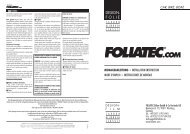
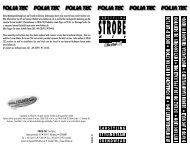

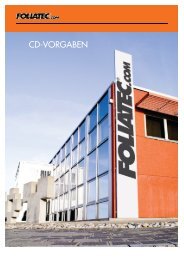
![DOWNLOAD: Zulassungsbestimmungen [PDF/ 1,5 MB] - Foliatec](https://img.yumpu.com/21056384/1/184x260/download-zulassungsbestimmungen-pdf-15-mb-foliatec.jpg?quality=85)